Correction des correspondances Tinder disparues sur Android
Publié: 2022-10-06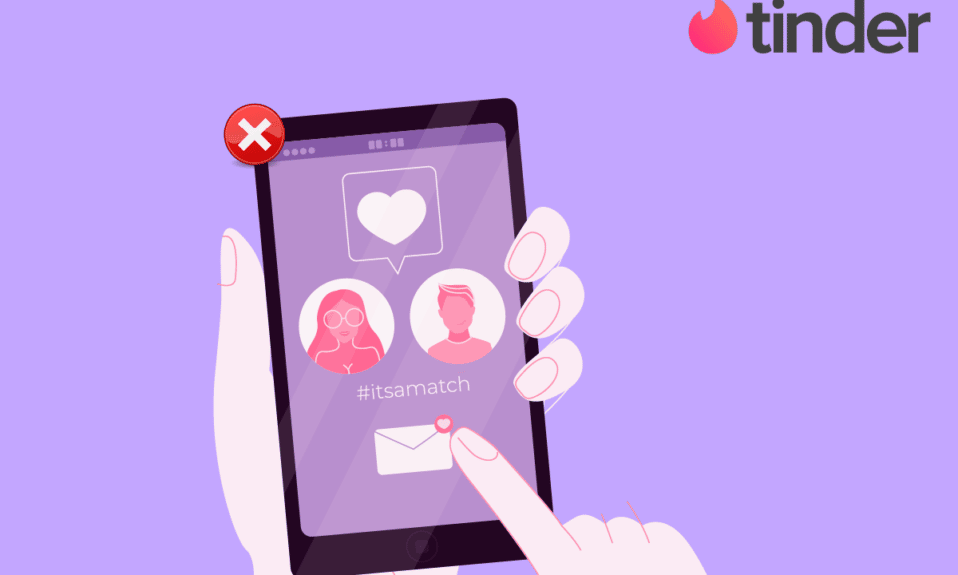
Tout le monde a été accro à une chose ou à l'autre, dont les rencontres en ligne sont un package indéniable. En raison de la popularité croissante et de la confiance gagnée, l'application Tinder a été efficace pour faire de bons matchs entre des personnes de toutes sortes. Imaginez une bonne conversation avec votre match parfait qui n'existe pas dans l'application Tinder. Les matchs de Tinder qui ne s'affichent pas ont été signalés par divers utilisateurs en ligne et le problème a continué à remuer les cœurs. De nombreux forums ont été bombardés de la question de savoir pourquoi tous mes matchs Tinder ont disparu. Si vous faites partie des personnes confrontées à des problèmes similaires, vous pouvez utiliser cet article pour trouver la cause première du problème de disparition du message Tinder. En ayant une bonne idée des raisons, vous pouvez connaître la méthode pour résoudre le problème de disparition des correspondances de Tinder.
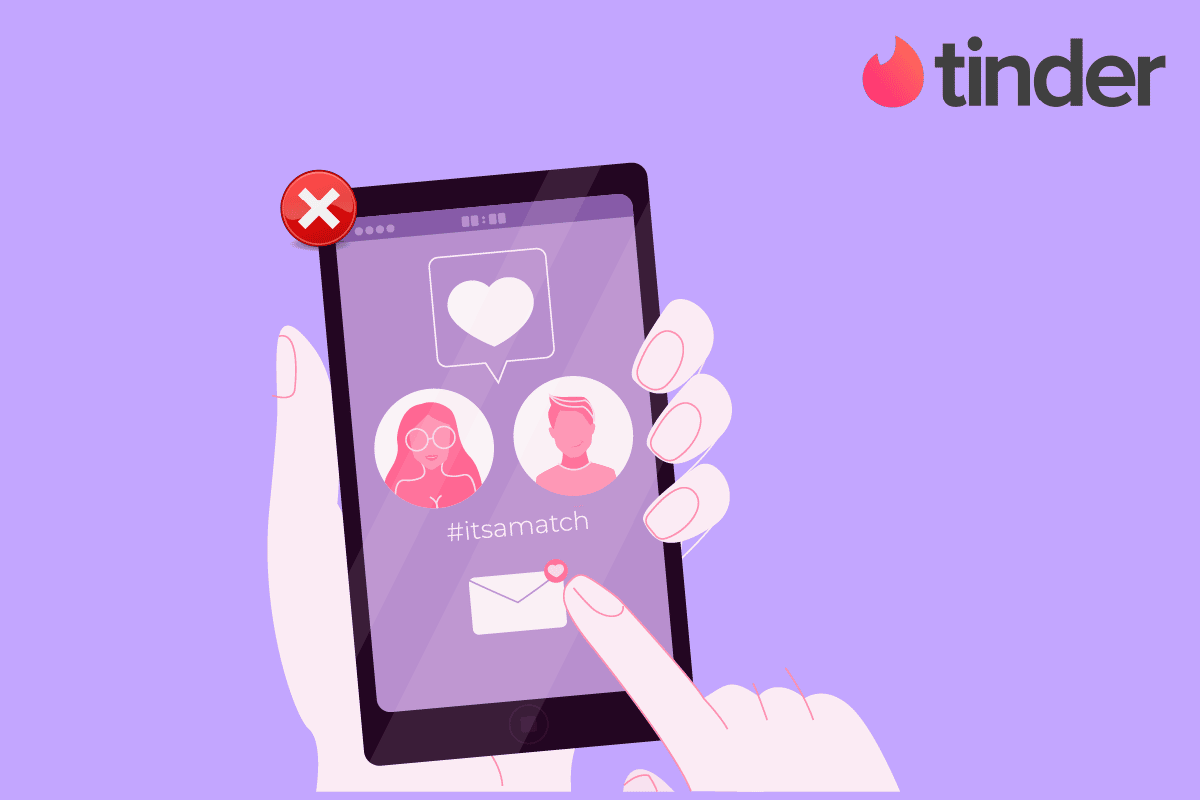
Contenu
- Comment réparer les correspondances Tinder disparues sur Android
- Méthode 1 : Méthodes de dépannage de base
- Méthode 2 : Résoudre les problèmes de connectivité Internet
- Méthode 3 : Dépanner l'application Tinder
- Méthode 4 : Abonnez-vous à Tinder Gold Membership
- Méthode 5 : modifier les paramètres des applications
- Méthode 6 : Mettre à jour l'application Tinder
- Méthode 7 : Dépanner le compte Tinder
- Méthode 8 : réinstaller l'application Tinder
- Méthode 9 : Utiliser des applications de rencontres alternatives
- Méthode 10 : Contacter l'équipe d'assistance de Tinder
- Astuce Pro: Comment éviter le problème de disparition des correspondances Tinder
Comment réparer les correspondances Tinder disparues sur Android
Les raisons probables pour lesquelles les matchs ont pu disparaître sur l'application Tinder sont répertoriées dans cette section.
- La correspondance s'est déconnectée - La correspondance a mis fin à la relation ou a dû supprimer le compte. Dans certains cas, le match peut être interdit par l'application Tinder, s'il n'a pas respecté les conditions.
- Problème dans la liste de correspondance - Votre liste de correspondance peut être orientée de manière incorrecte et vous ne trouverez peut-être pas la correspondance dans la liste. Dans d'autres cas, la barre de recherche aurait dû être laissée ouverte ou non nettoyée ; ce qui en fait un obstacle à la recherche des correspondances. Sinon, la liste des matchs devrait avoir dépassé la liste maximale autorisée par vous et votre match.
- Accidentellement inégalé - Dans certains cas, vous ou votre match pouvez avoir glissé vers la gauche accidentellement et ainsi annuler le match.
- Messages supprimés - Les messages de votre conversation peuvent être supprimés par vous ou votre match et vous pouvez avoir du mal à parler avec votre match.
- Bogues dans l'application Tinder - Dans certains cas, les bogues de l'application Tinder peuvent être une cause majeure du problème et vous ne pouvez pas résoudre le problème de disparition des correspondances Tinder. Les raisons courantes incluent l'erreur redoutée Tinder 5000 ou une mise à jour de version corrompue. Dans d'autres cas, le bogue peut être non identifié et donc non résolu.
- Adhésion - L'abonnement mensuel et les autres offres proposées par l'application Tinder n'auraient pas dû être réclamés et vous pourriez être confronté à ce problème.
- Le match est un bot - Le match n'est peut-être pas une personne réelle mais un bot et aurait dû être interdit par l'application Tinder.
- Problèmes de serveur - L'application Tinder aurait dû faire face à une panne de serveur et être en cours de maintenance.
Remarque : Étant donné que les smartphones n'ont pas la même option de paramètres et qu'ils varient d'un fabricant à l'autre, assurez-vous donc que les paramètres sont corrects avant d'en modifier. Pour expliquer les instructions de l'article, un téléphone Samsung Galaxy A21s est considéré. Les paramètres et l'affichage peuvent différer sur votre téléphone selon le fabricant.
Méthode 1 : Méthodes de dépannage de base
Les méthodes de dépannage de base répertoriées dans cette section aideraient à résoudre les problèmes à l'origine du problème de disparition du message Tinder avec les correspondances Tinder.
1A. Relancer l'application après un certain temps
Si l'application est bloquée sur la même page pendant une longue période, cela peut être dû à un problème momentané ou à des problèmes logiciels. Pour résoudre le problème des correspondances Tinder qui ne s'affichent pas, vous pouvez essayer de vérifier les correspondances après un certain temps.
1B. Fermer les applications en arrière-plan
Les applications d'arrière-plan peuvent être une réponse à la question de savoir pourquoi tous mes matchs Tinder ont disparu. Si de nombreuses applications sont ouvertes sur votre téléphone, vous pourriez être confronté au problème en raison de leur interférence. Vous pouvez essayer de fermer les applications en arrière-plan pour résoudre le problème de disparition des correspondances de Tinder.
1. Appuyez sur l'icône d' affichage des tâches dans le coin inférieur gauche du téléphone et appuyez sur l'option Tout fermer pour fermer les applications d'arrière-plan.
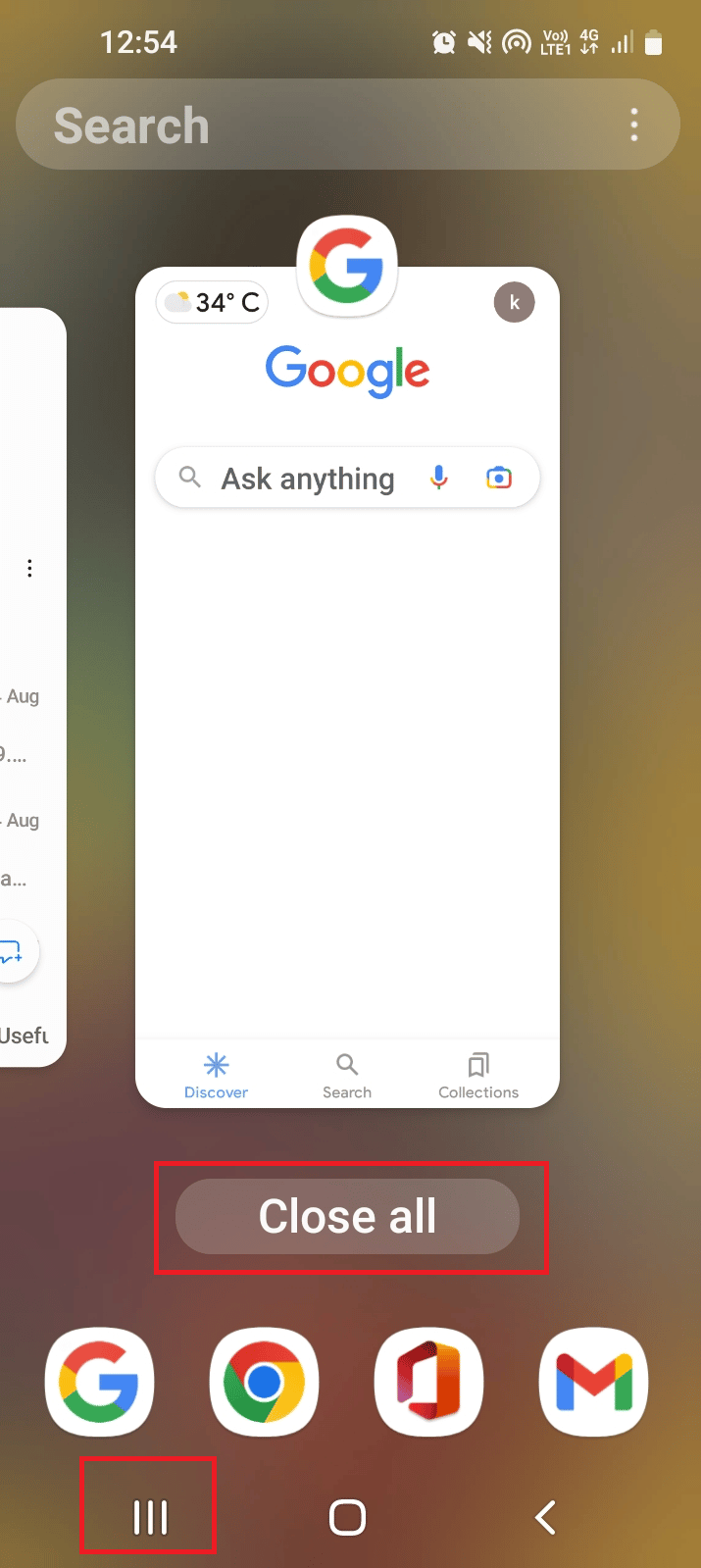
1C. Vérifier l'état du serveur Tinder
Si Tinder est en panne en raison d'une maintenance ou s'il y a une panne de serveur en raison d'un nombre excessif d'utilisateurs, un problème de disparition du message Tinder peut se produire. Vous pouvez vérifier l'état du serveur Tinder à l'aide de n'importe quel service.
1. Appuyez sur la touche Windows , recherchez l'application Google Chrome et appuyez sur la touche Entrée pour lancer l'application.
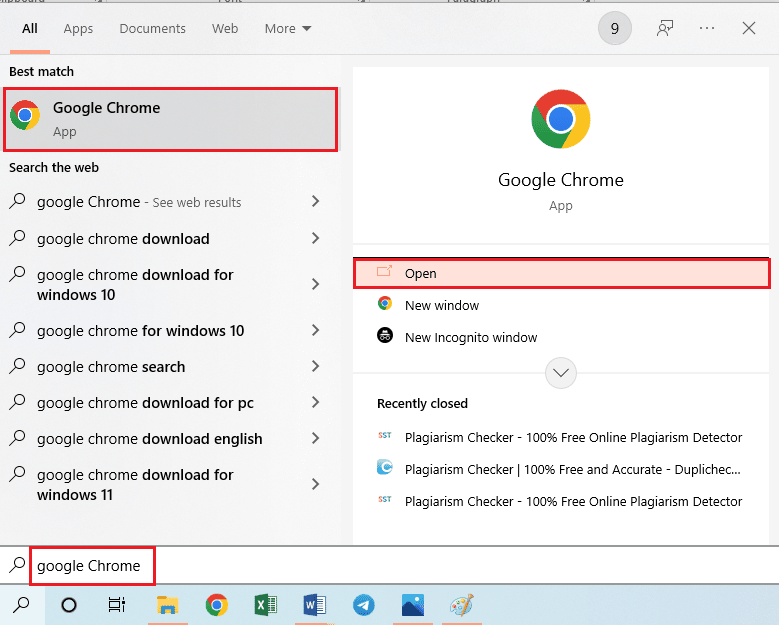
2. Ouvrez le site Web d'état du serveur Tinder et vérifiez si le serveur est fonctionnel sur la page de résultats.
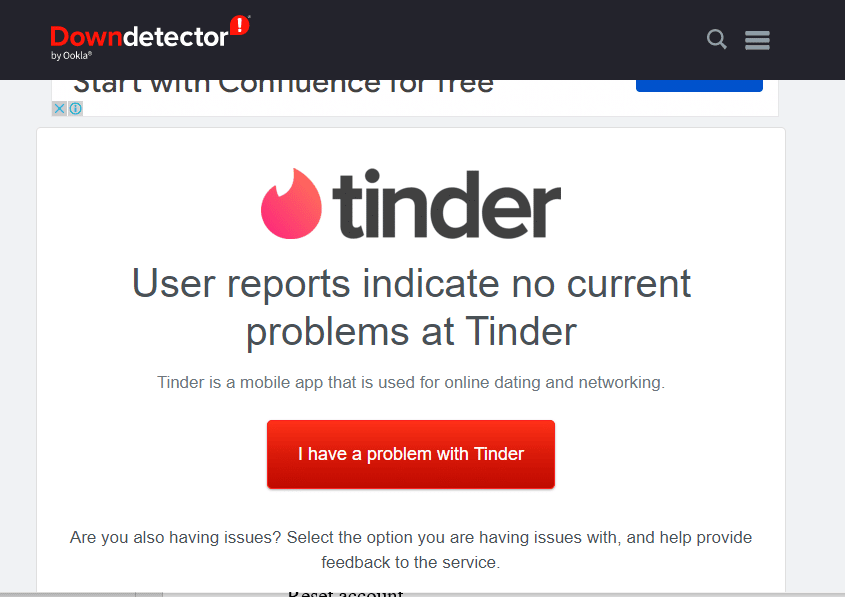
1D. Redémarrer le téléphone
Pour résoudre le problème et supprimer les problèmes des autres applications sur votre téléphone, vous pouvez essayer de redémarrer le téléphone.
1. Appuyez sur le bouton d' alimentation sur le côté et appuyez sur l'icône Redémarrer .
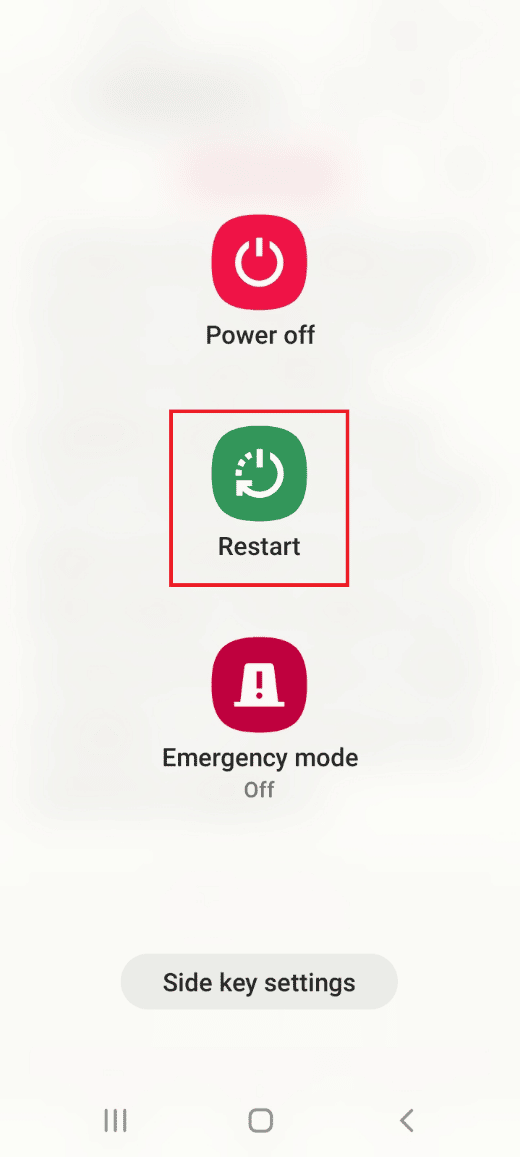
2. Appuyez à nouveau sur l'icône Redémarrer sur la page de confirmation pour redémarrer le téléphone.
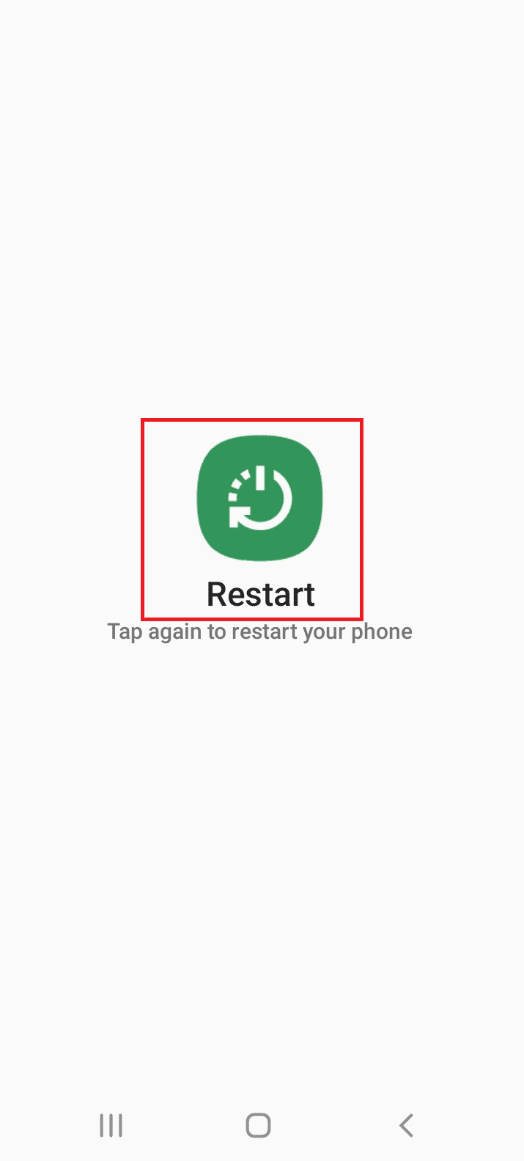
Lisez aussi : Comment vider le cache sur un téléphone Android (et pourquoi est-ce important)
1E. Utiliser la version Web
Si l'utilisation de l'application Tinder est à l'origine du problème, vous pouvez essayer d'utiliser la version Web de la plate-forme Tinder.
1. Lancez l'application Google Chrome comme indiqué précédemment.
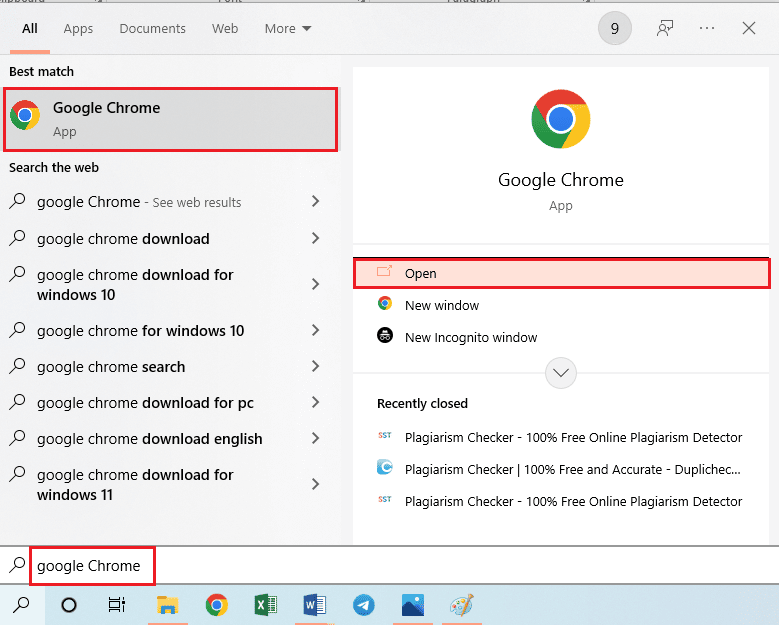
2. Ouvrez le site officiel de la plateforme Tinder et cliquez sur le bouton Se connecter en haut.
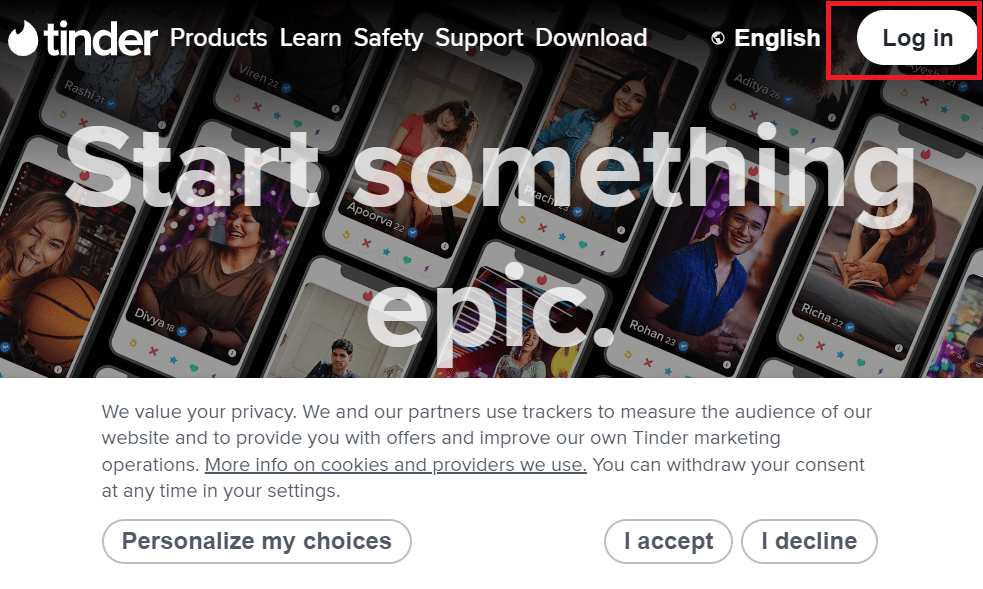
3. Sélectionnez la méthode de connexion et fournissez les informations d' identification pour vous connecter à votre compte Tinder.
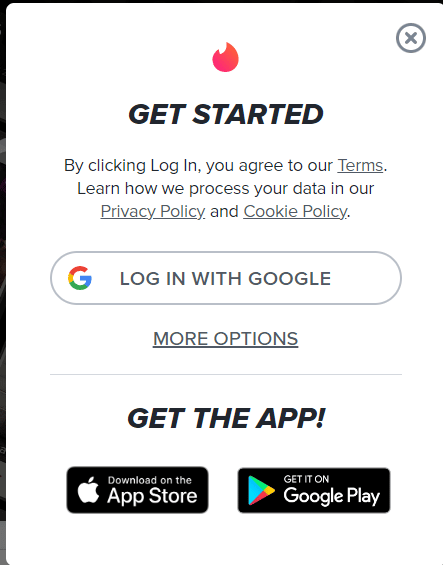
1F. Désactiver le service VPN
L'utilisation d'un service VPN sur votre appareil peut entraver l'application ou le site Web Tinder. Pour résoudre le problème de disparition des correspondances de Tinder ; vous pouvez essayer de désactiver le service VPN sur votre PC en utilisant le lien donné ici.
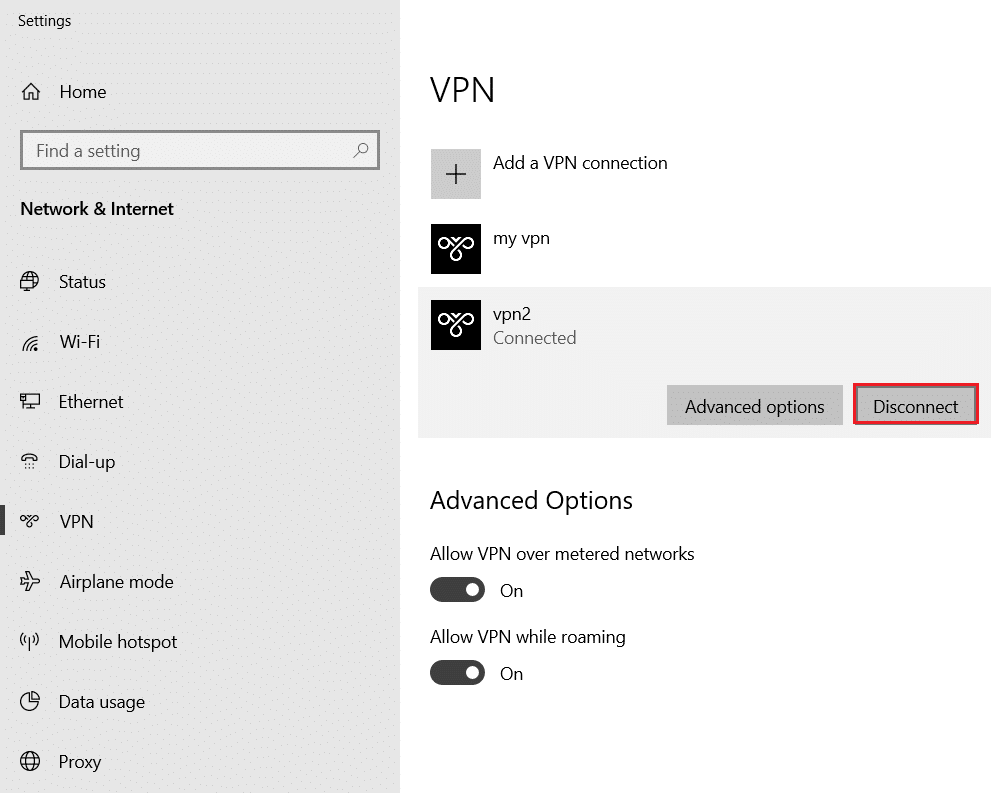
Méthode 2 : Résoudre les problèmes de connectivité Internet
L'une des principales raisons du problème dans l'application Tinder est la connexion Internet incorrecte et instable. Vous pouvez utiliser les méthodes indiquées dans cette section pour résoudre les problèmes de la connexion Internet à laquelle vous avez connecté votre appareil. Lisez notre guide de dépannage ultime pour smartphone et suivez la méthode 3 pour dépanner la connectivité Internet.
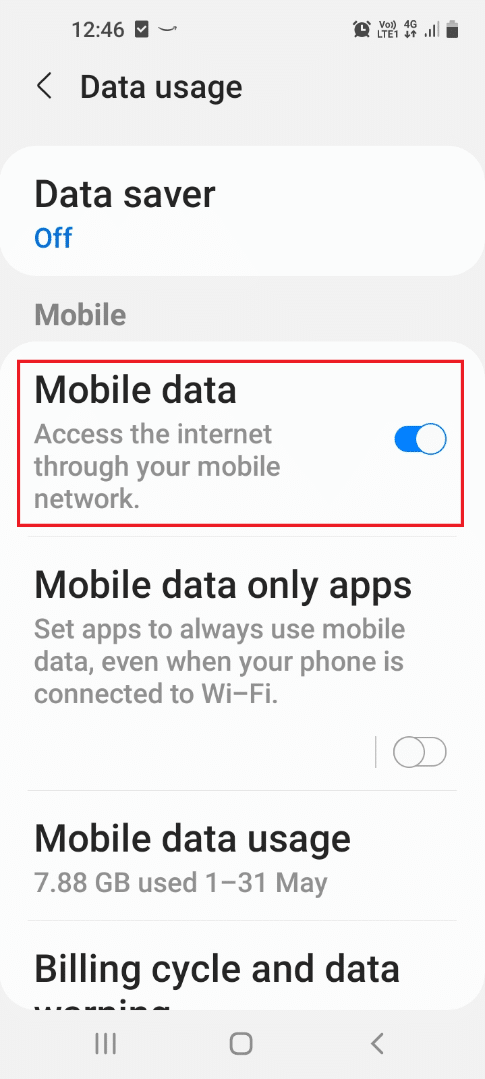
Lisez aussi : Top 9 des meilleurs VPN illimités gratuits pour Android
Méthode 3 : Dépanner l'application Tinder
Les paramètres de l'application Tinder peuvent être mal configurés et vous pouvez rencontrer ce problème. Vous pouvez essayer de mettre en œuvre les méthodes indiquées dans cette section pour dépanner et résoudre le problème de disparition des correspondances de Tinder.
Étape I : Rechercher dans la liste des correspondances
La première méthode consiste à rechercher manuellement la correspondance dans votre liste de correspondances. Pour ce faire, effacez les termes de recherche dans la barre de recherche et recherchez la correspondance manuellement.
1. Tirez l'écran vers le haut et appuyez sur l'application Tinder .
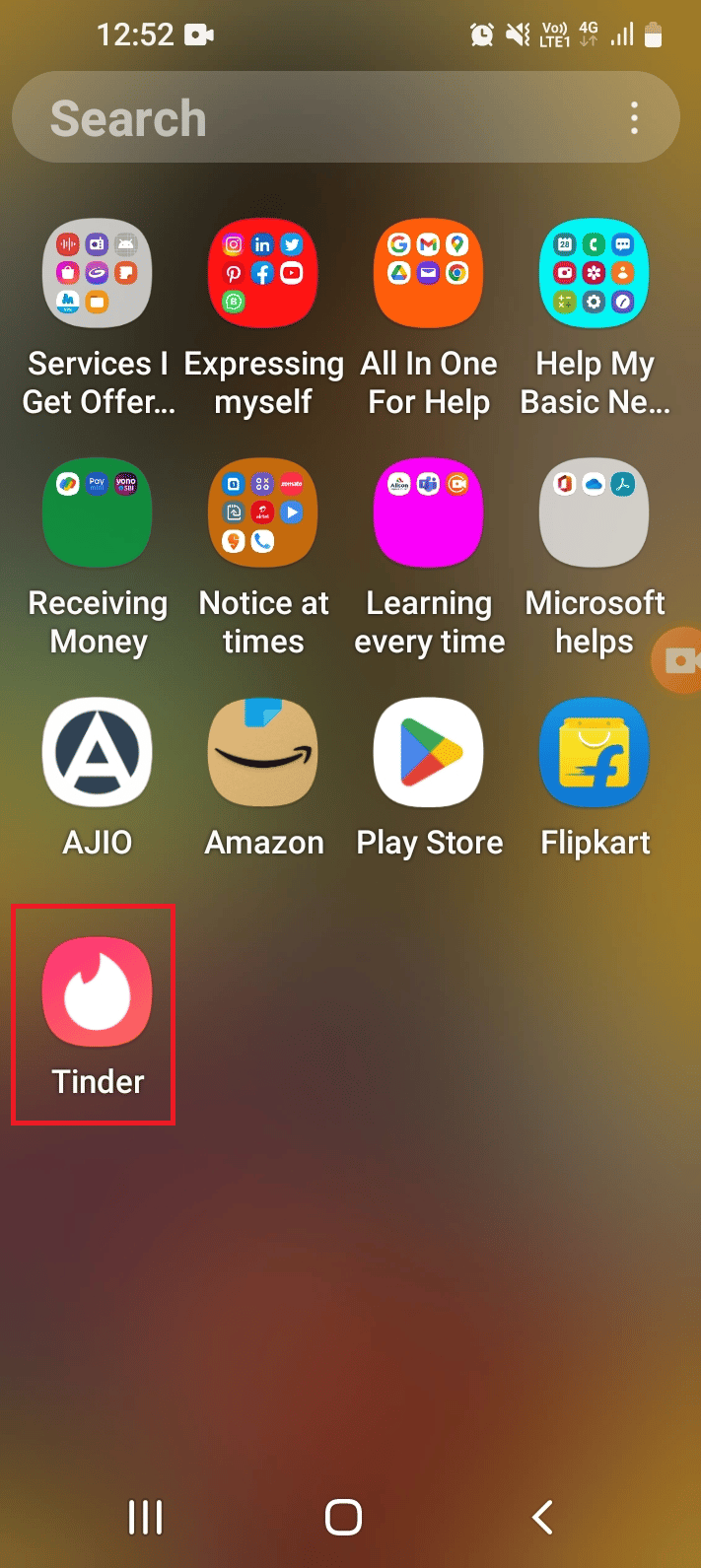
2. Accédez à l'onglet Correspondances , effacez les recherches dans la barre de recherche et faites défiler la page pour trouver la correspondance particulière.
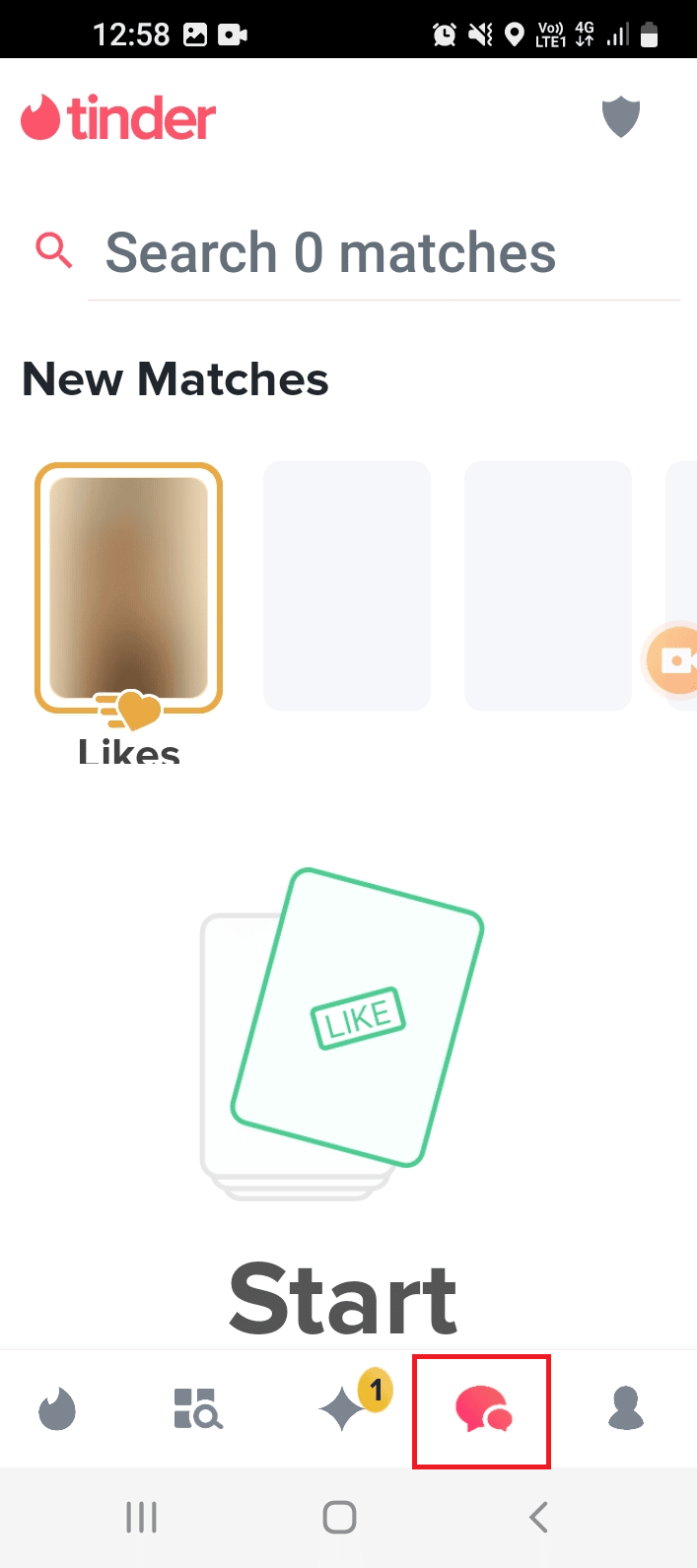
Étape II : actualiser la liste des correspondances
Une autre option pour résoudre les correspondances Tinder qui n'affichent pas de problème et de problème avec l'application Tinder consiste à actualiser la liste des correspondances.
1. Ouvrez l'application Tinder en suivant les instructions données précédemment.
2. Accédez à l'onglet Correspondances et déroulez l'écran pour actualiser la liste des correspondances.
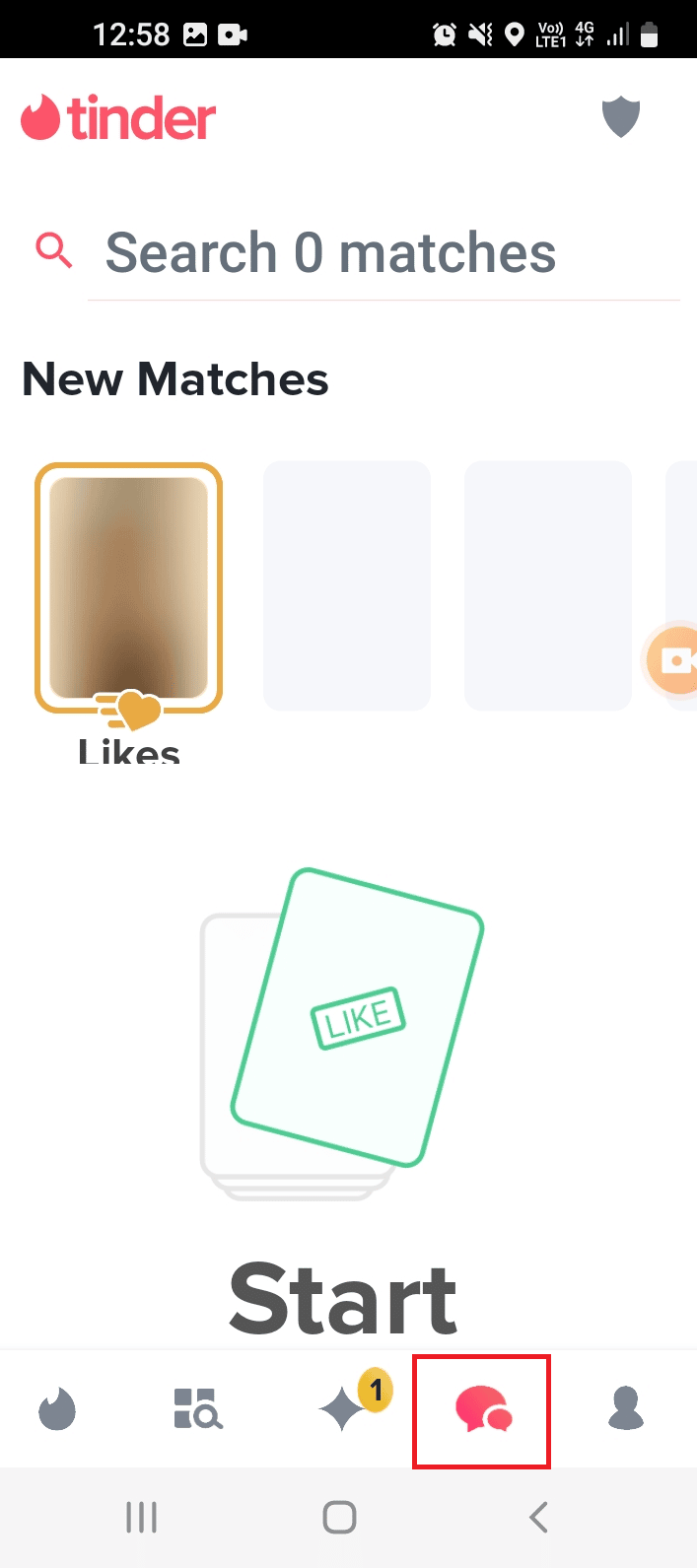
Étape 3 : Redémarrez l'application Tinder
Les problèmes et les problèmes logiciels sont des réponses à la question de savoir pourquoi tous mes matchs Tinder ont disparu. Si l'application Tinder est bloquée en raison d'un problème momentané, vous pouvez essayer de redémarrer l'application pour résoudre le problème.
1. Suivez les instructions données précédemment pour fermer les applications d'arrière-plan .
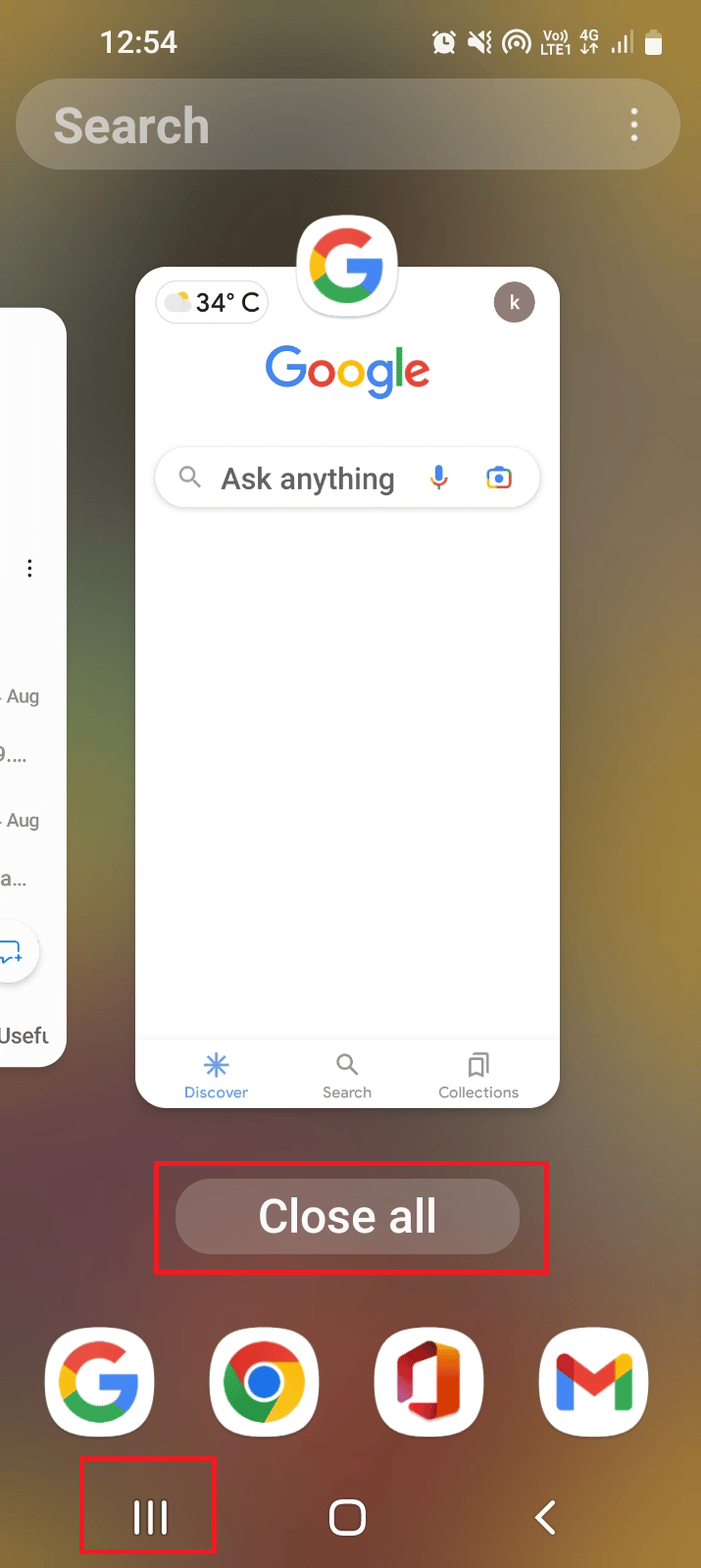
2. Lancez l'application Tinder .
Étape IV : Reconnectez-vous à l'application Tinder
Si vous vous êtes connecté à votre compte Tinder sur différents appareils, le problème avec le compte peut être à l'origine du problème. Vous pouvez essayer de vous reconnecter à votre compte pour résoudre le problème de disparition des correspondances Tinder.
1. Ouvrez l'application Tinder depuis le menu de l'application.
2. Accédez à l'onglet Profil et appuyez sur l'icône PARAMÈTRES .
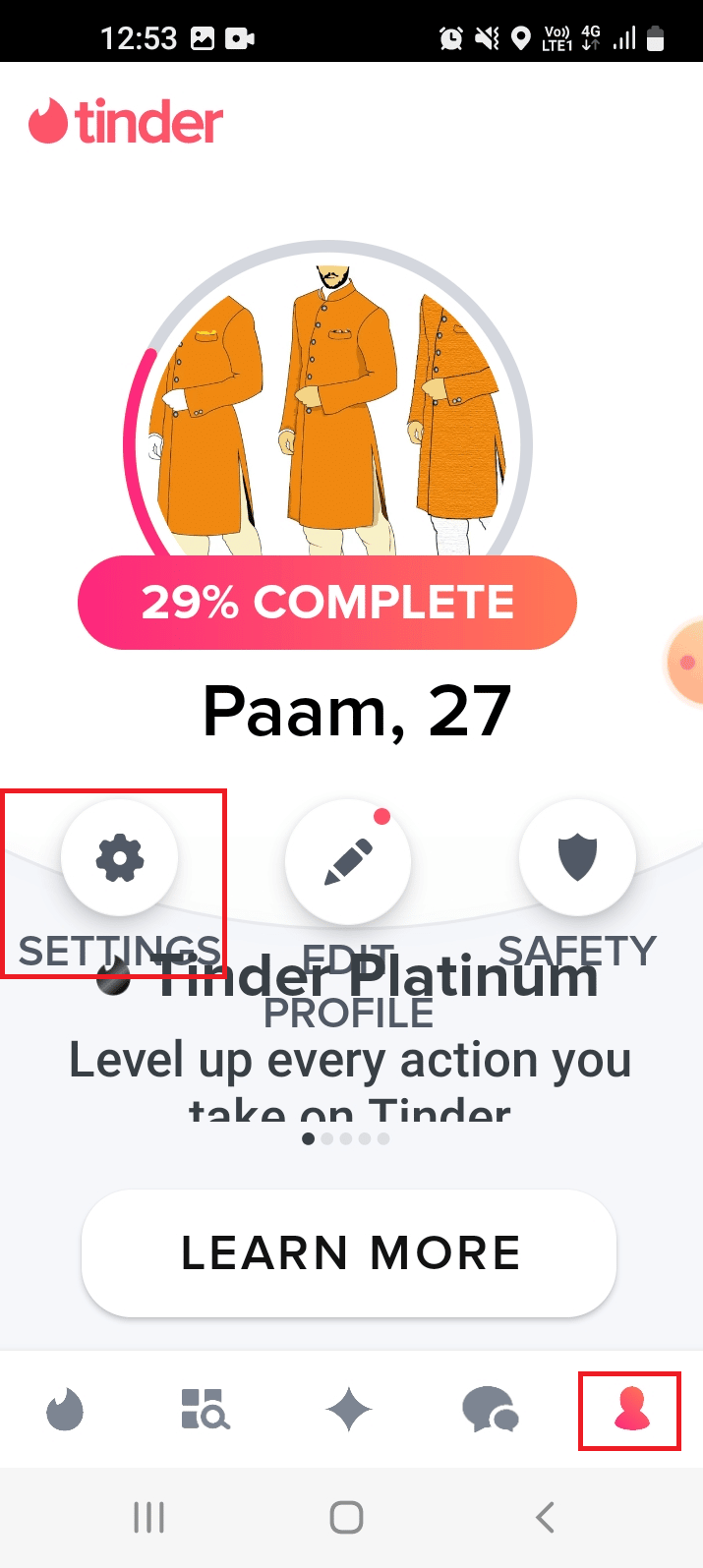
3. Faites défiler vers le bas et appuyez sur l'option Déconnexion .
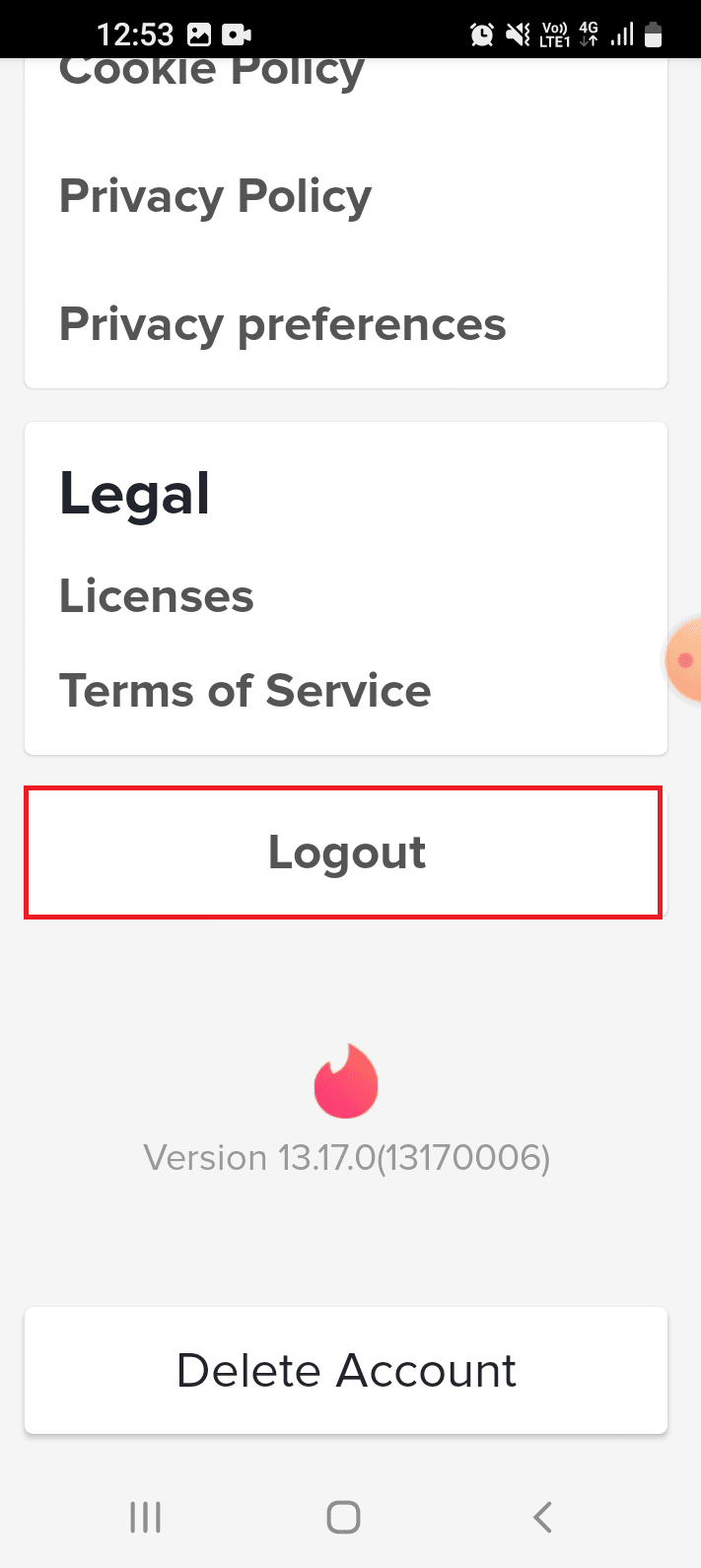
4. Appuyez sur l'option OUBLIEZ-MOI SUR CET APPAREIL .
Remarque : Cette option aiderait à éliminer tous les problèmes pouvant entraîner la disparition du message Tinder dans le compte d'utilisateur Tinder.
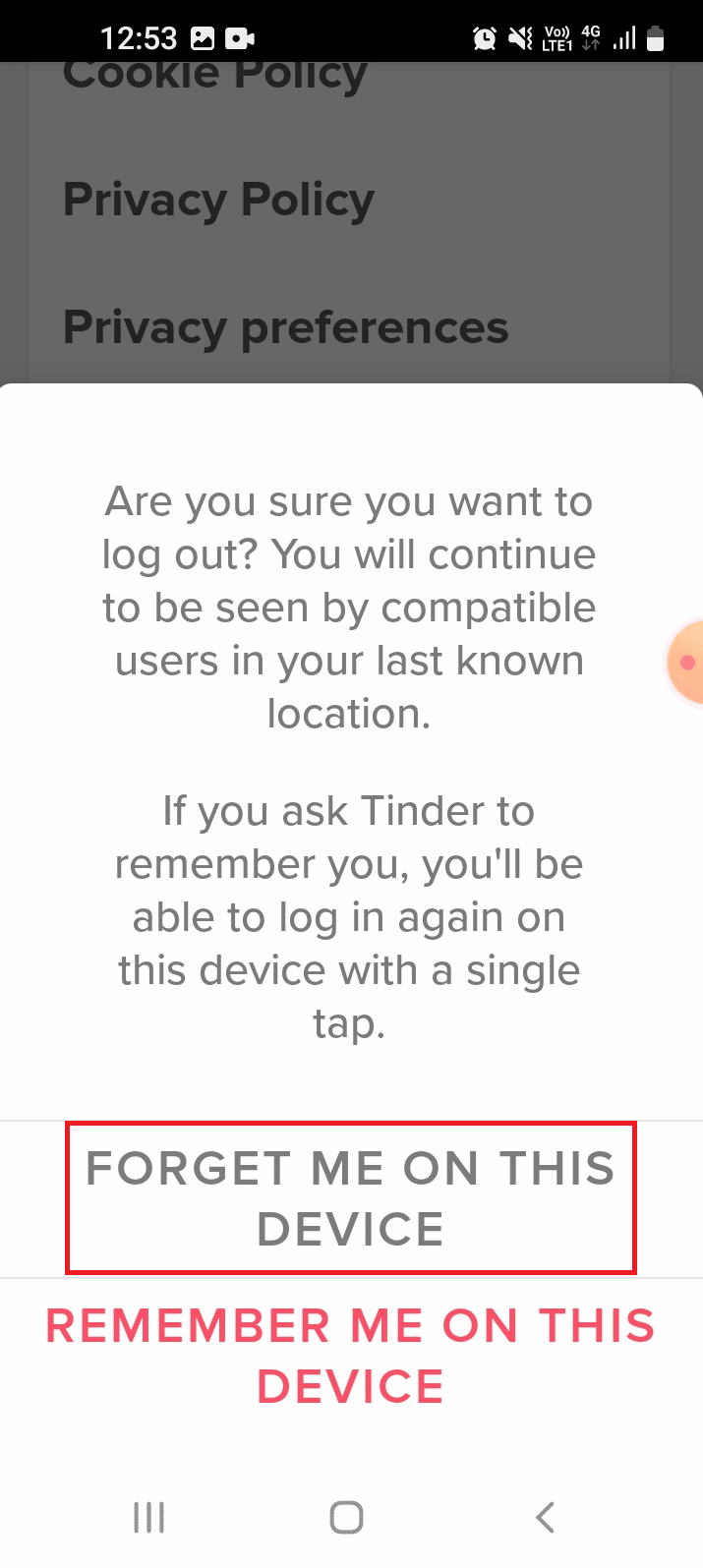
5. Enfin, relancez l' application Tinder en suivant les instructions données précédemment.
6. Sélectionnez la méthode de connexion et connectez- vous à votre compte à l'aide des informations d' identification de l'utilisateur .
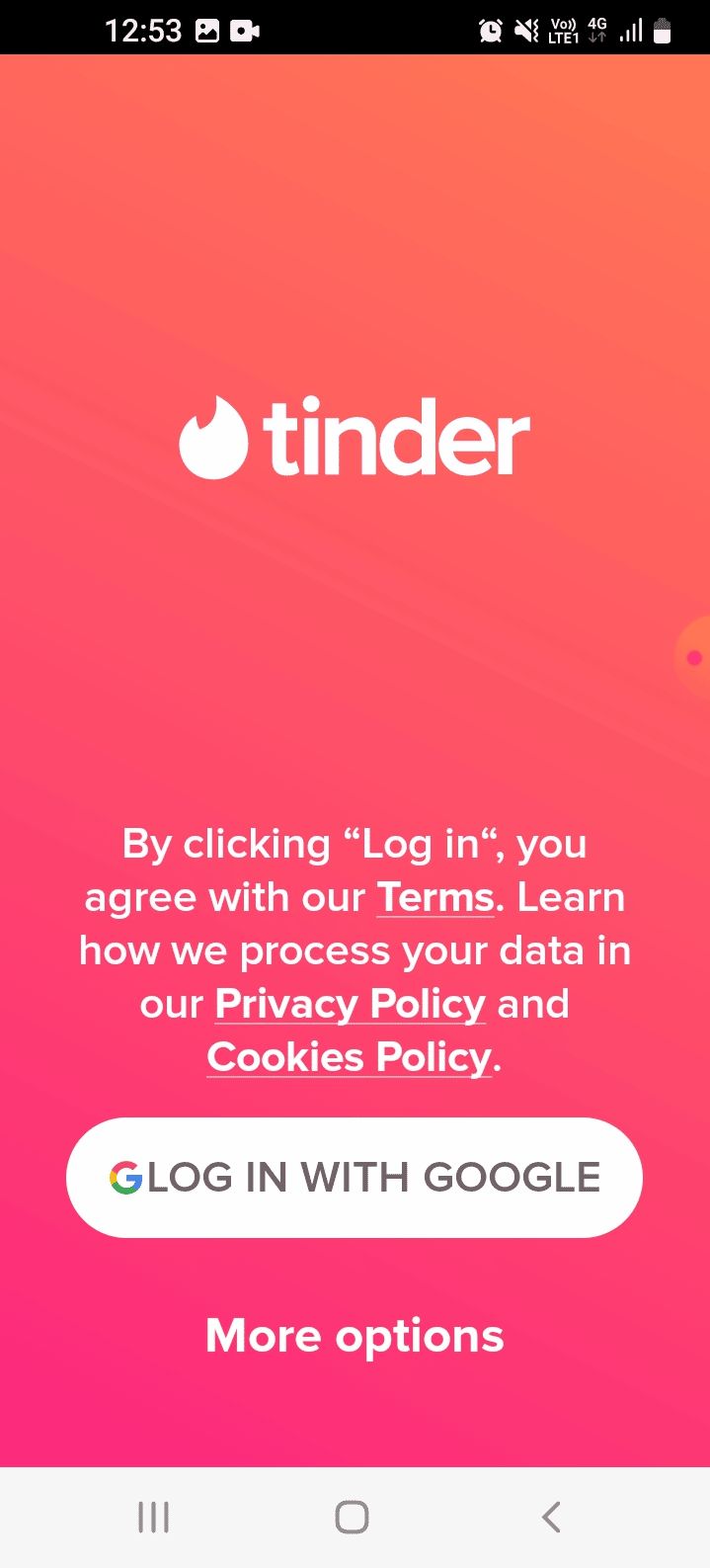
Lisez aussi : Comment changer votre nom ou votre sexe sur Tinder ?
Méthode 4 : Abonnez-vous à Tinder Gold Membership
Un abonnement régulier à Tinder ne donne pas aux utilisateurs l'avantage de masquer leur profil ou d'accéder aux profils correspondants. L'utilisation d'un abonnement Tinder Gold peut aider à récupérer les matchs disparus sur la ligne. Alternativement, vous pouvez souscrire au plan d'abonnement Premium.
1. Suivez les instructions données précédemment pour ouvrir l'application Tinder .
2. Accédez à l'onglet Profil et appuyez sur l'option PARAMÈTRES .
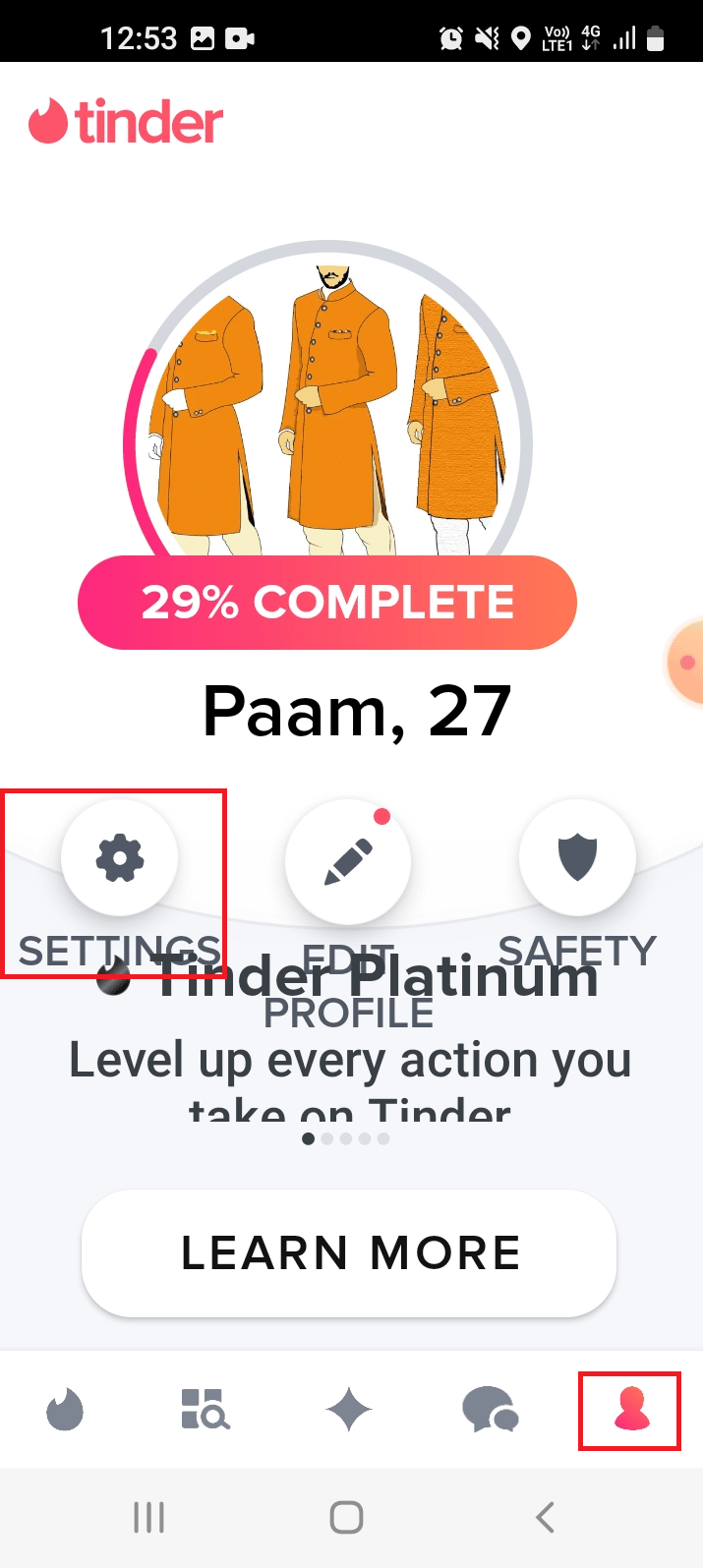
3. Appuyez sur l'option Tinder GOLD pour vous abonner au pack.
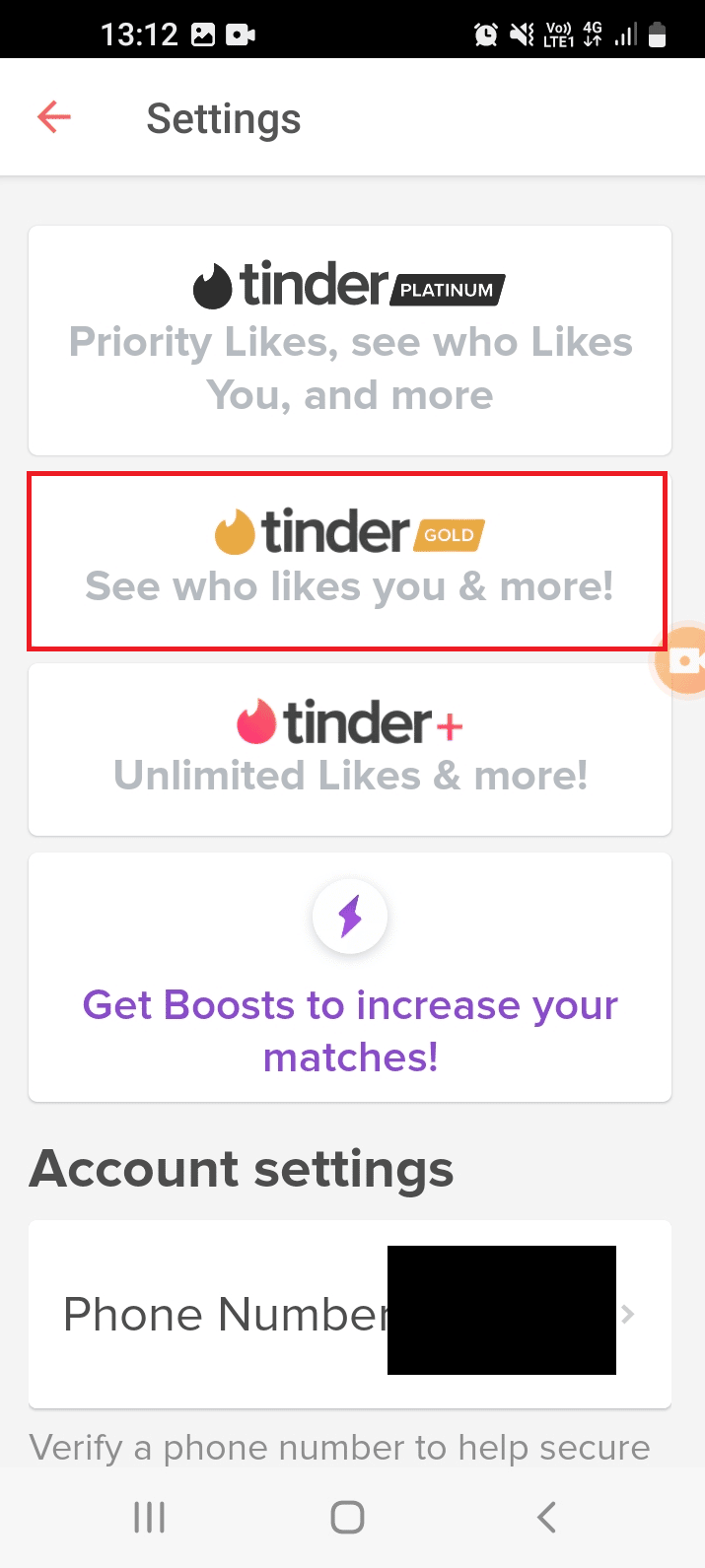
4. Sélectionnez le plan et appuyez sur le bouton Continuer .
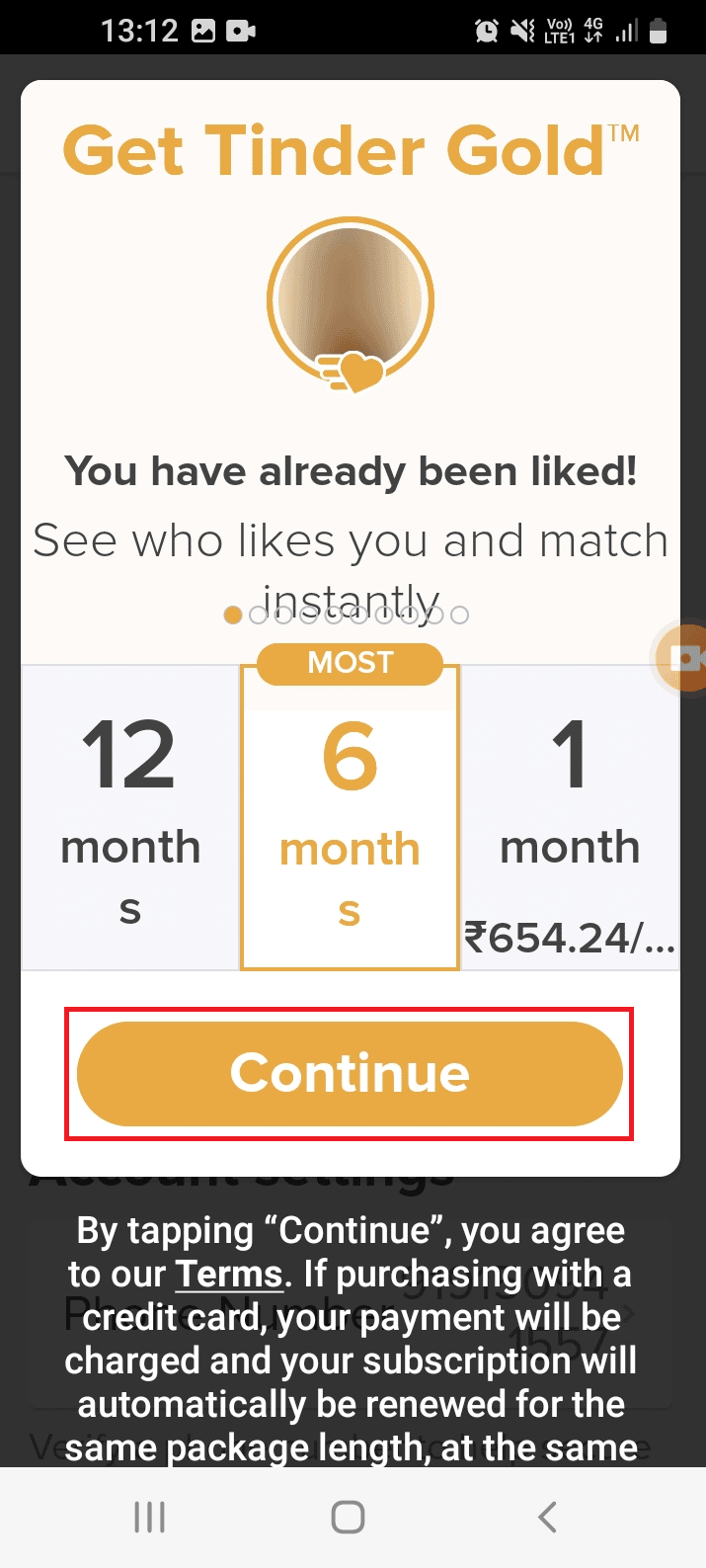
5. Saisissez les informations de paiement et procédez à l'achat de l'abonnement.
Méthode 5 : modifier les paramètres des applications
Si le problème dans l'application Tinder n'est pas résolu, vous pouvez essayer de modifier les paramètres de l'application sur votre téléphone pour corriger la disparition des correspondances Tinder.
Option I : forcer l'arrêt de l'application Tinder
La première option consiste à forcer l'arrêt de l'application Tinder, puis à la relancer. Cela aiderait à résoudre le problème et les problèmes dans l'application.
1. Ouvrez l'application Paramètres sur votre smartphone.
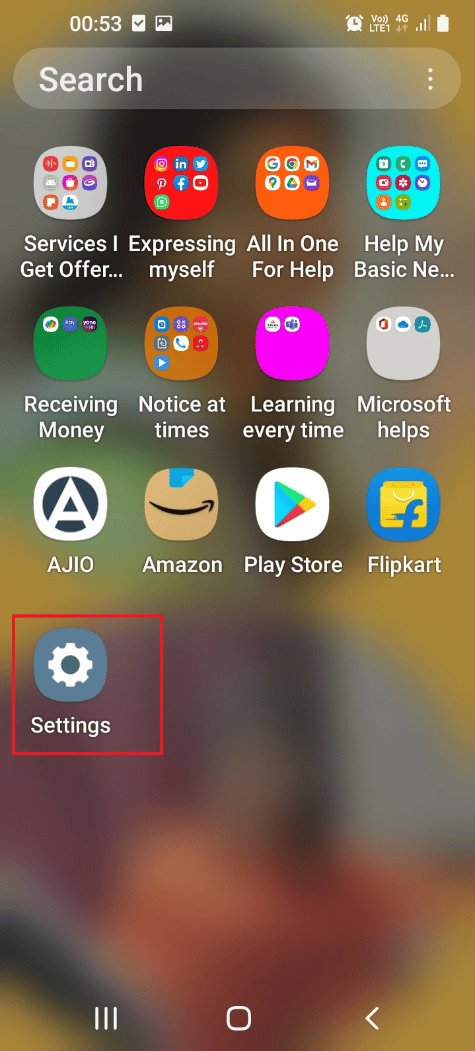
2. Appuyez sur l'option Applications dans la liste.

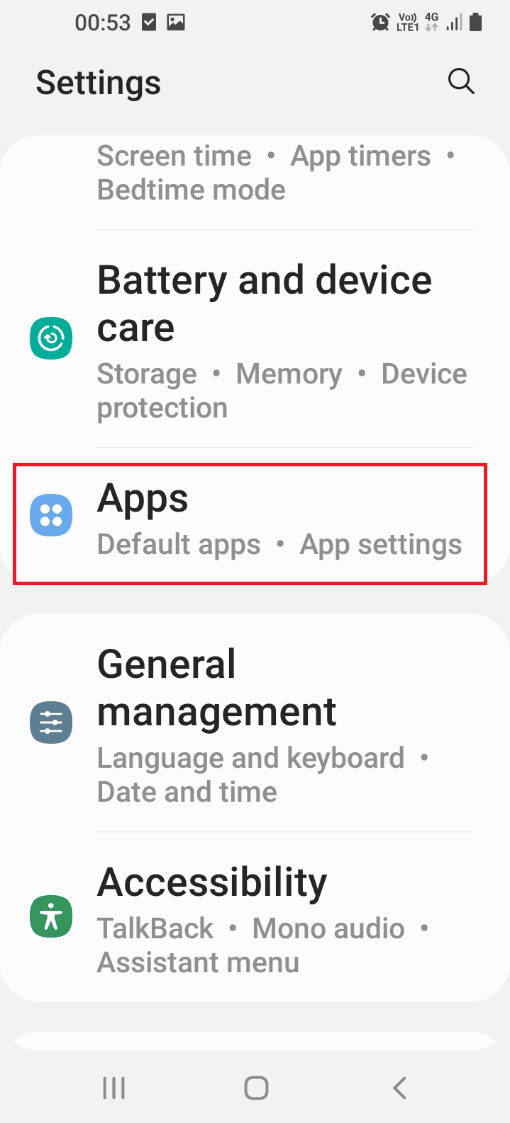
3. Appuyez sur l'application Tinder .
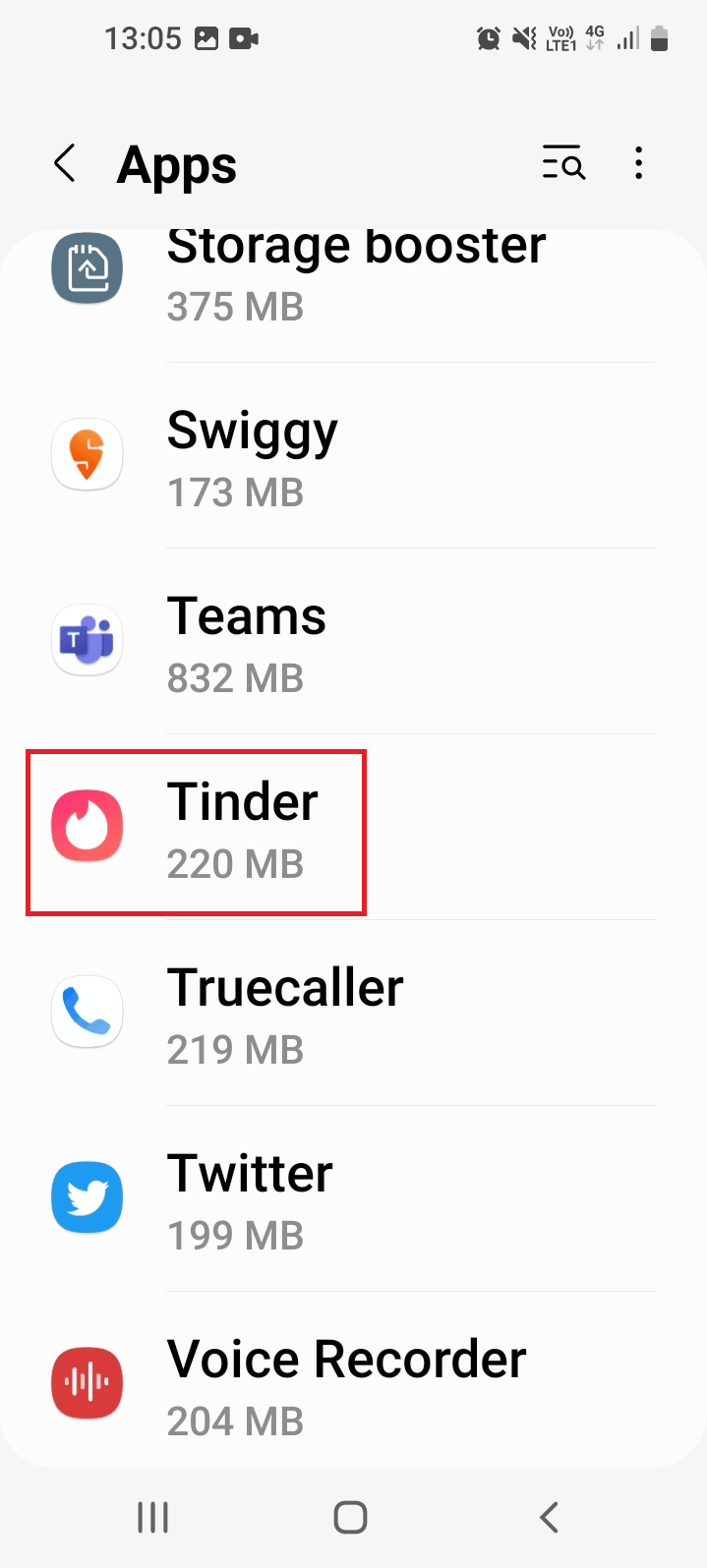
4. Appuyez sur l'option Forcer l'arrêt dans le coin inférieur droit.
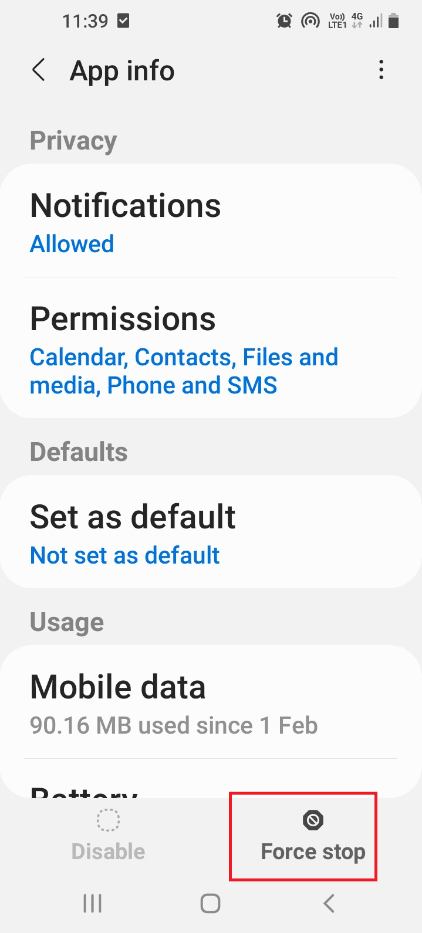
5. Appuyez sur l'option OK dans le message de confirmation pour forcer l'arrêt de l'application.
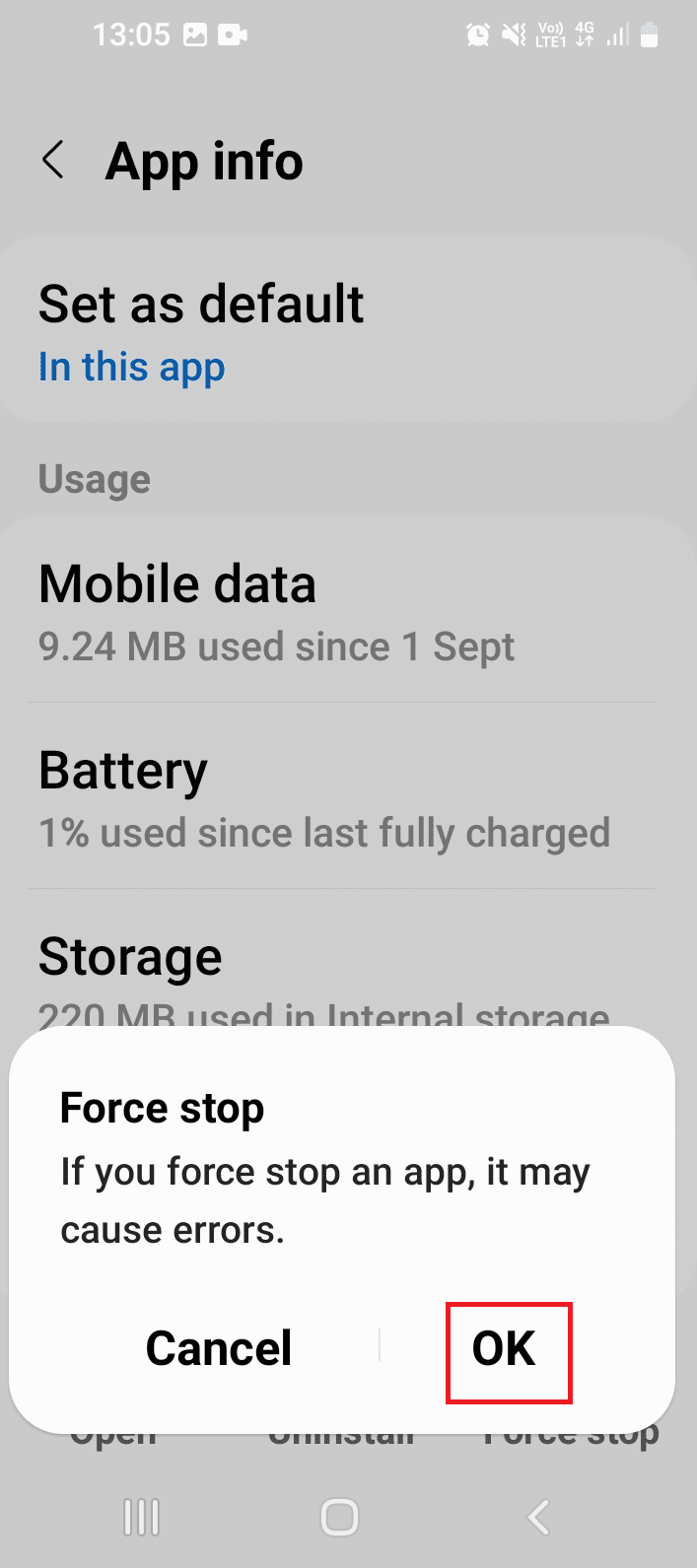
6. Ouvrez l'application Tinder .
Cela résoudra le problème de disparition du message Tinder.
Option II : Effacer le cache de l'application Tinder
Si l'application Tinder est chargée avec des fichiers de cache, vous pouvez être confronté à un problème de non-affichage des correspondances Tinder et être troublé par la question de savoir pourquoi toutes mes correspondances Tinder ont disparu. Vous pouvez effacer les fichiers de cache pour résoudre le conflit causé par eux sur l'application.
1. Lancez l'application Paramètres .
2. Dans la liste affichée, appuyez sur l'onglet Applications .

3. Ouvrez la page de détails de l'application Tinder .
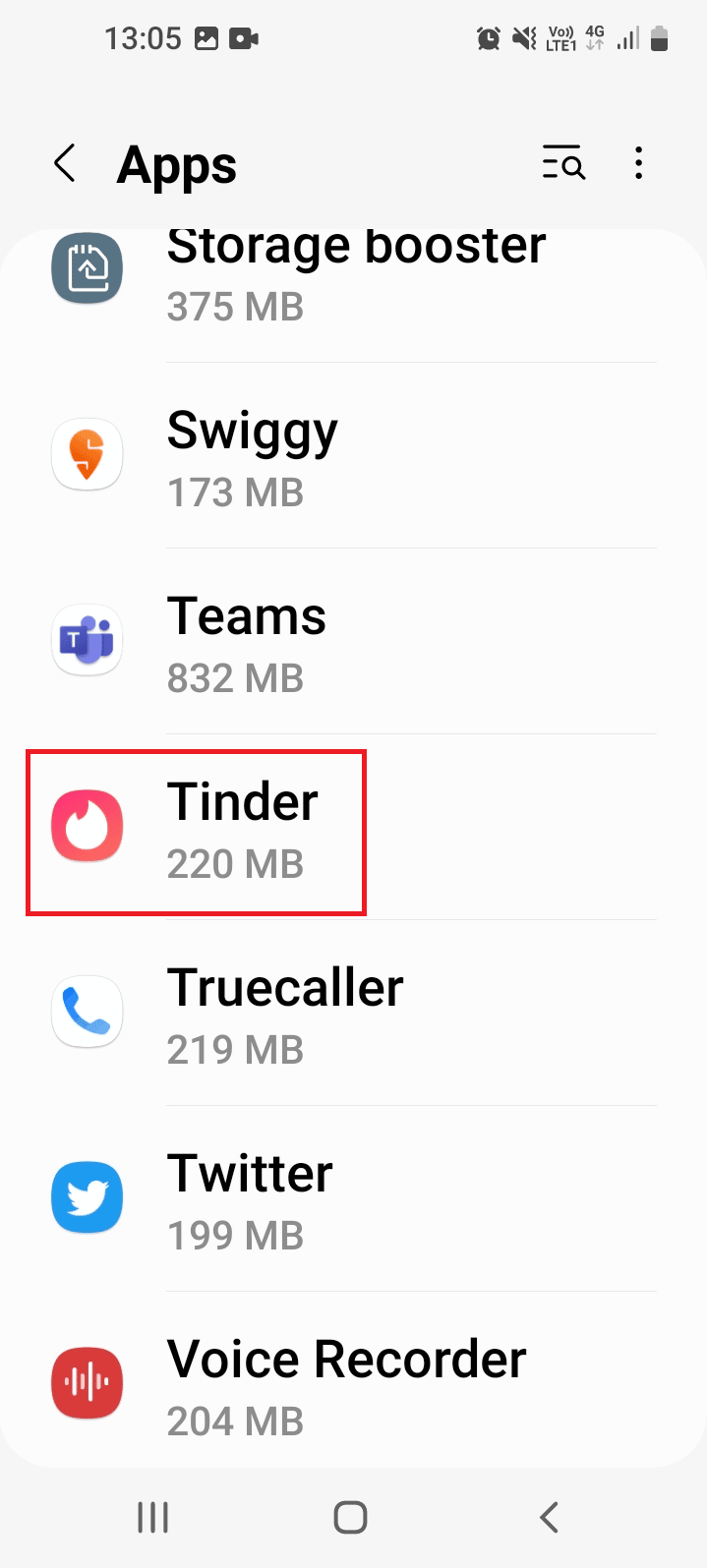
4. Dans la section Utilisation , appuyez sur l'onglet Stockage .
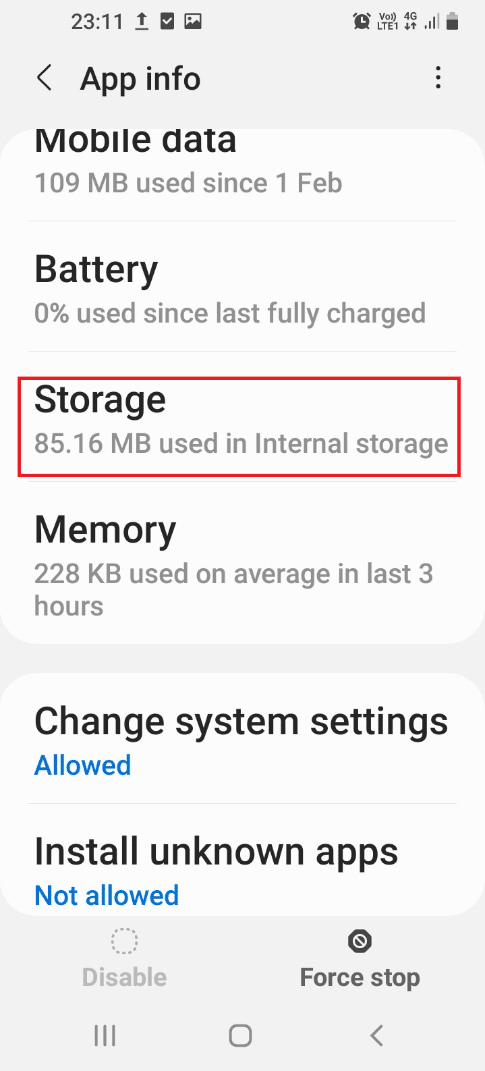
5. Appuyez sur l'option Effacer le cache dans le coin inférieur droit pour vider le cache de l'application.
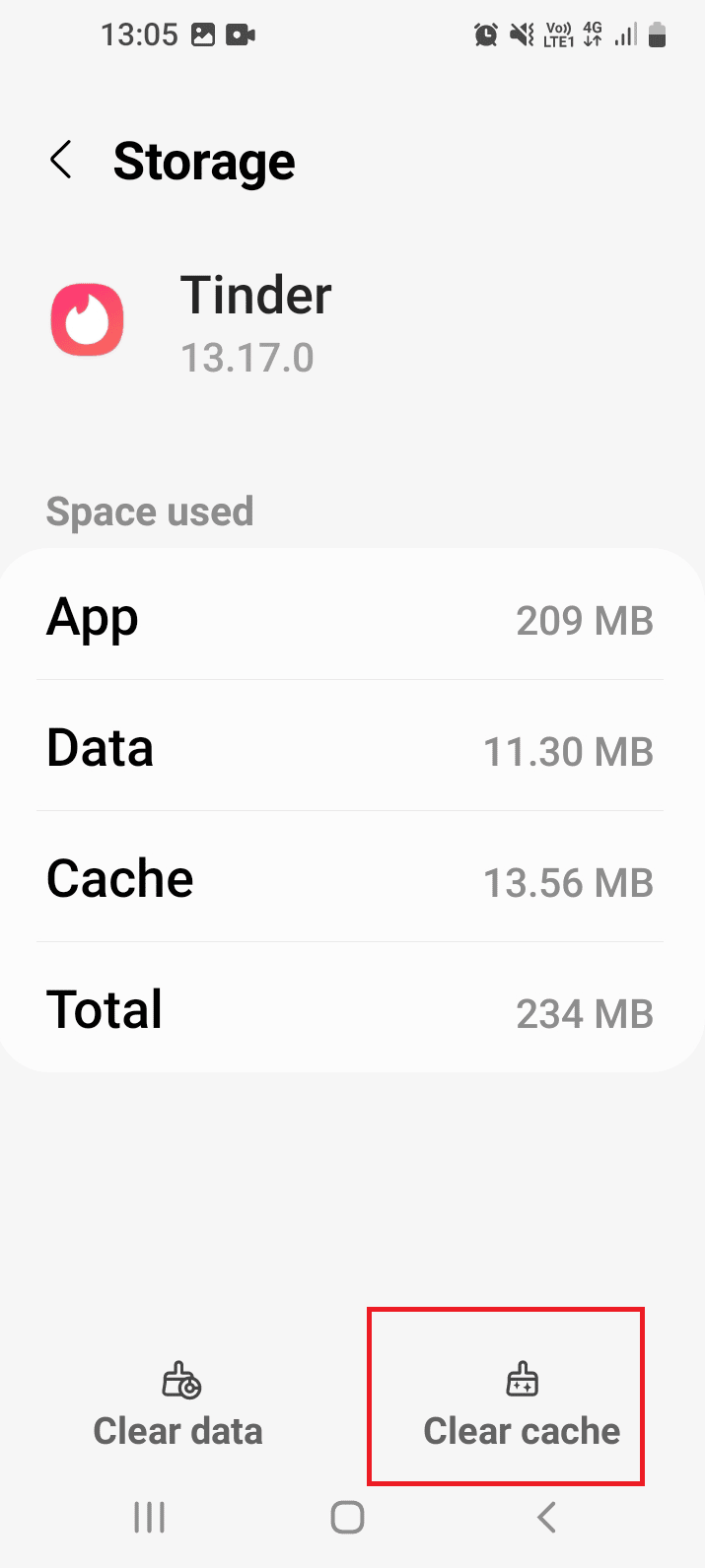
Lisez aussi : Top 10 des applications Android pour discuter avec des inconnus
Option 3 : Activer la localisation
Pour vous assurer que les matchs sur l'application Tinder sont affichés, vous devez activer votre emplacement. Par défaut, l'application Tinder vous demandera d'activer la localisation de votre téléphone. Cependant, dans certains modèles, vous devez l'activer manuellement pour réparer les correspondances Tinder disparues.
1. Lancez l'application Paramètres Android.
2. Appuyez sur l'onglet Emplacement sur la page principale.
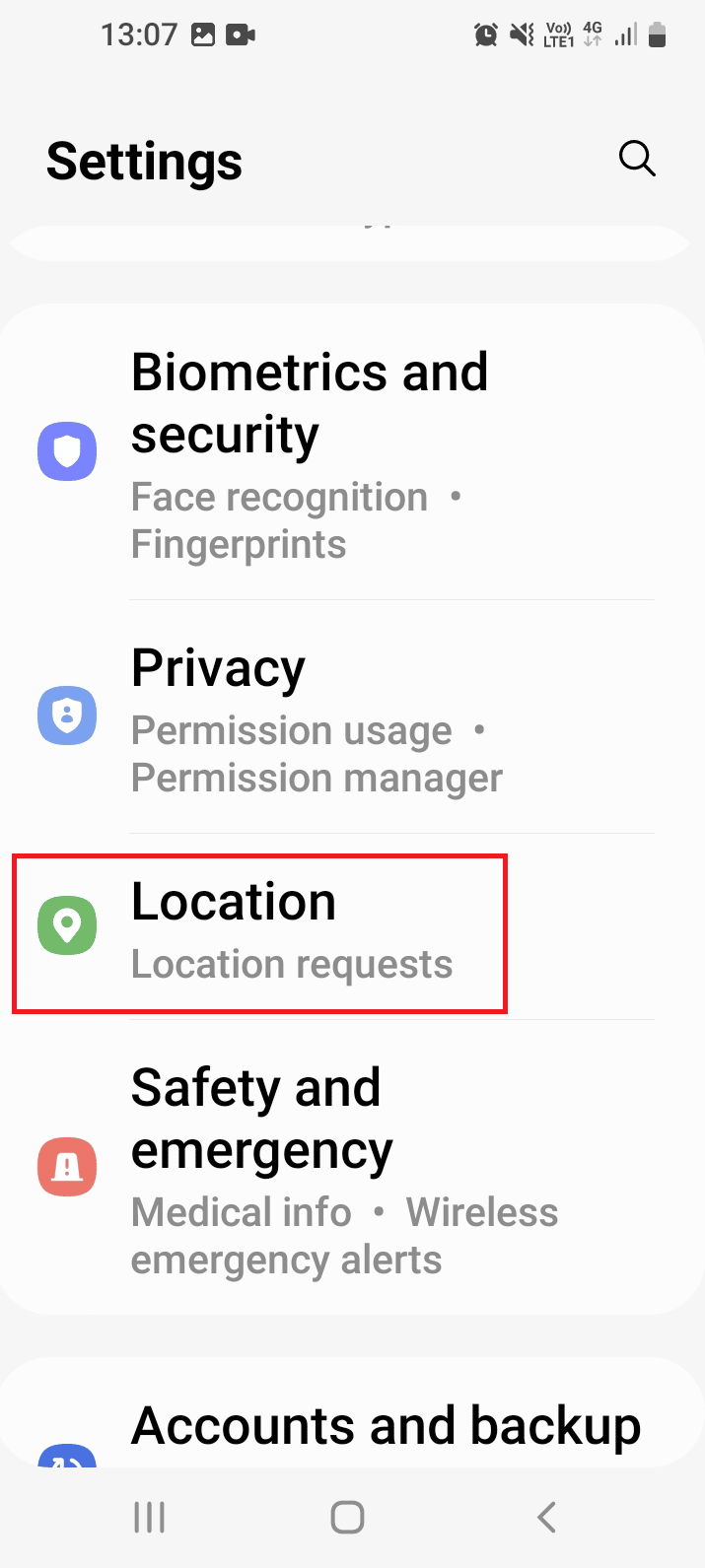
3. Activez l'option Emplacement et appuyez sur l'application Tinder dans l'onglet Autorisations de l'application.
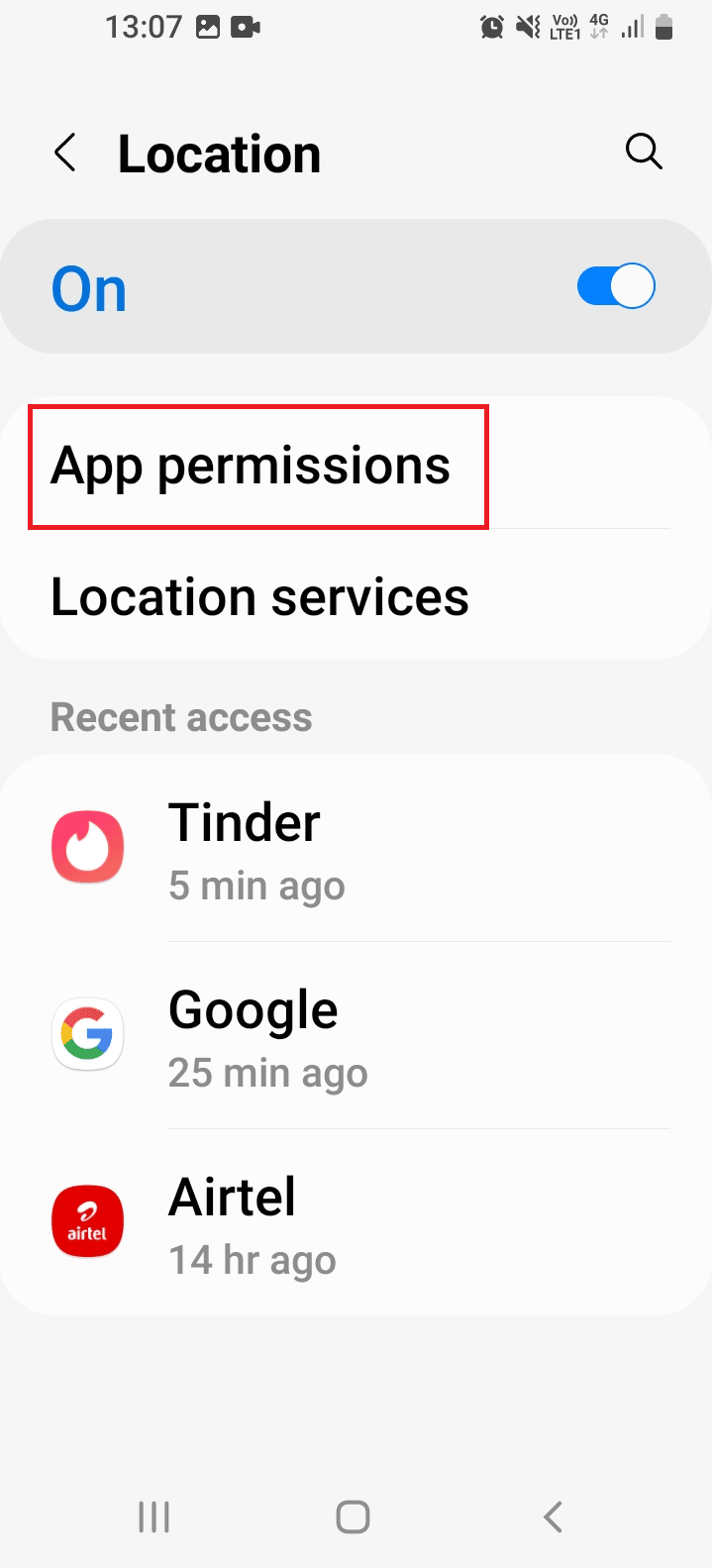
4. Appuyez sur l'application Tinder dans la liste.
5. Sélectionnez l'option Autoriser uniquement lors de l'utilisation de cette application .
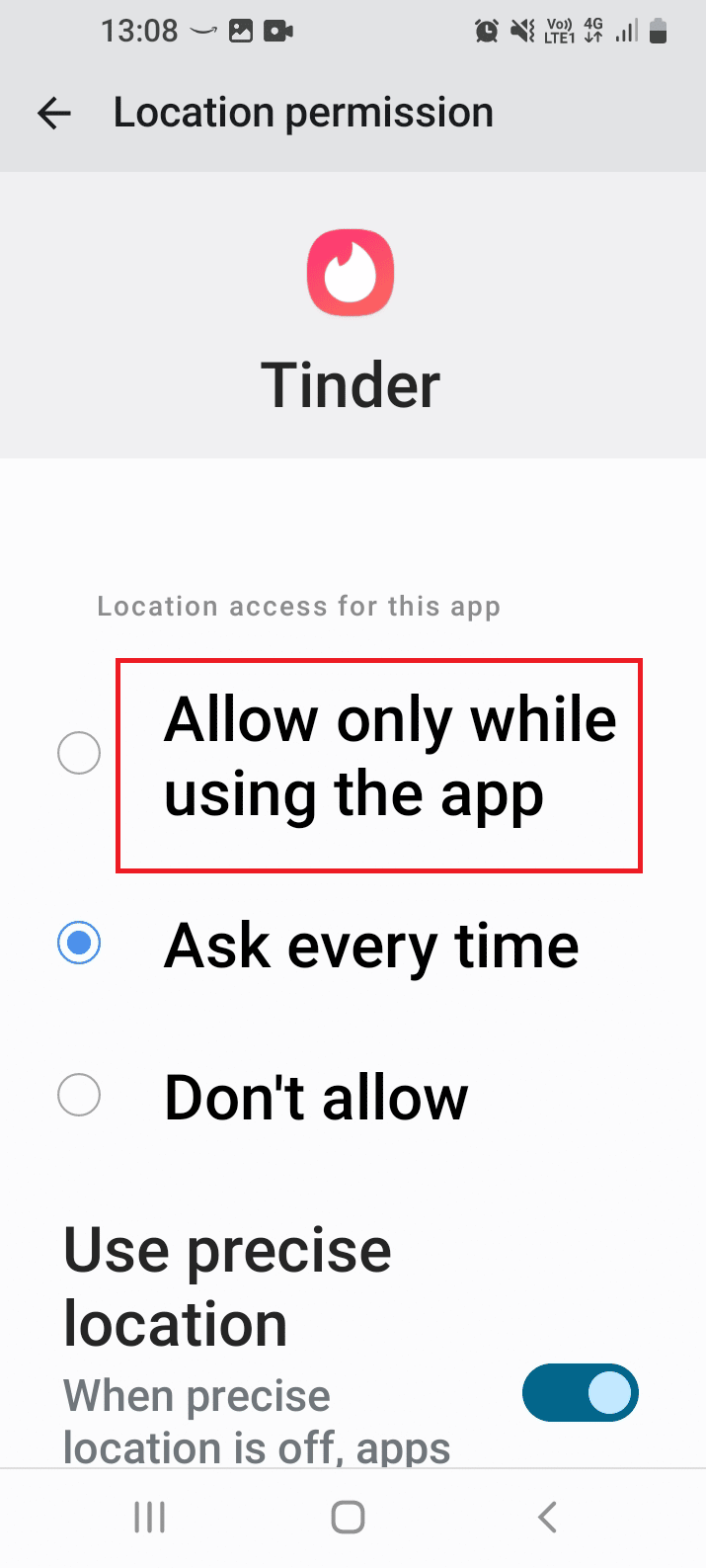
6. Fermez toutes les applications d'arrière-plan en suivant les instructions données précédemment et lancez l'application Tinder .
Méthode 6 : Mettre à jour l'application Tinder
L'utilisation d'une version obsolète de l'application Tinder peut entraîner la disparition du message Tinder. Vous pouvez essayer de mettre à jour l'application à l'aide du Play Store pour résoudre le problème.
1. Tirez l'écran d'accueil vers le haut et appuyez sur l'application Play Store .
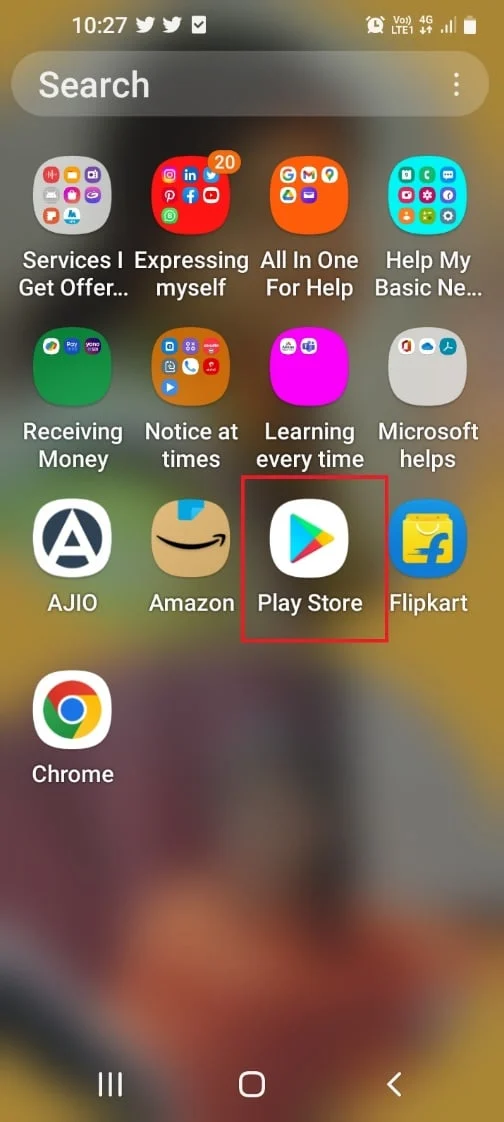
2. Dans le coin supérieur droit, appuyez sur l'icône Profil .
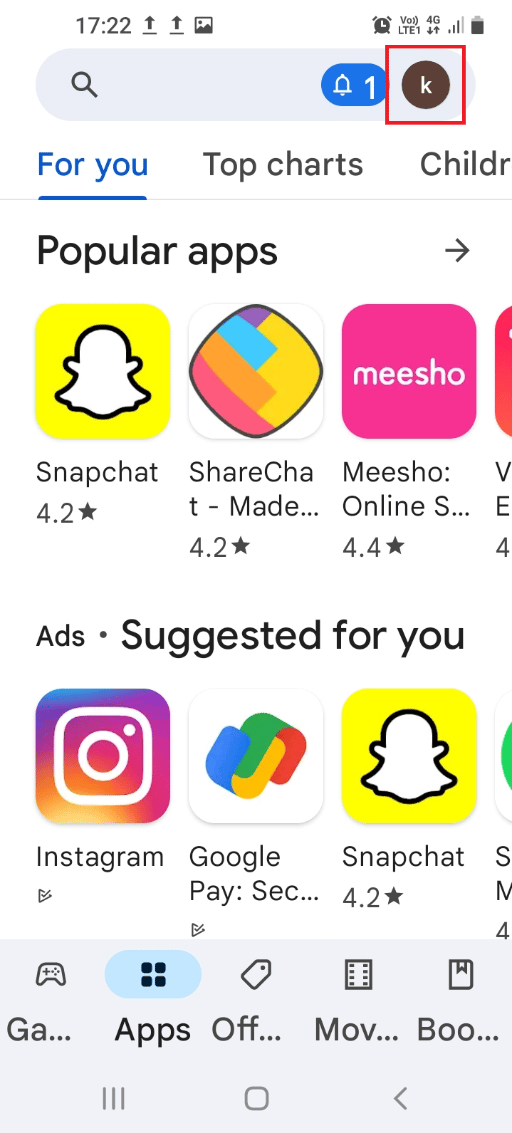
3. Appuyez sur l'option Gérer les applications et l'appareil dans la liste.
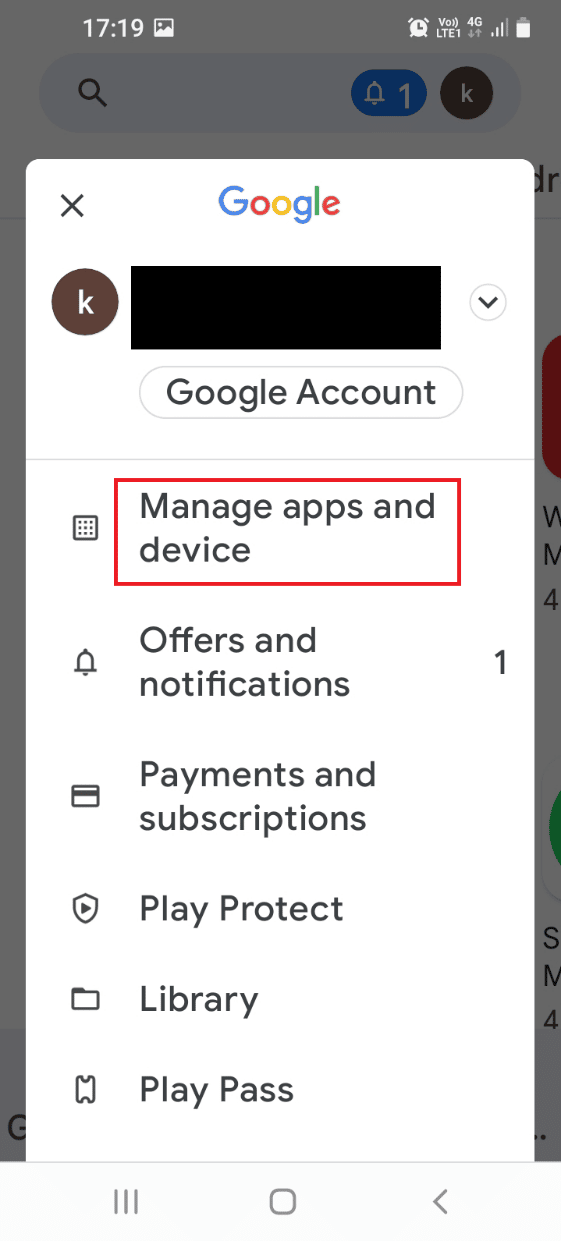
4. Dans l'onglet Aperçu , appuyez sur l'option Mises à jour disponibles .
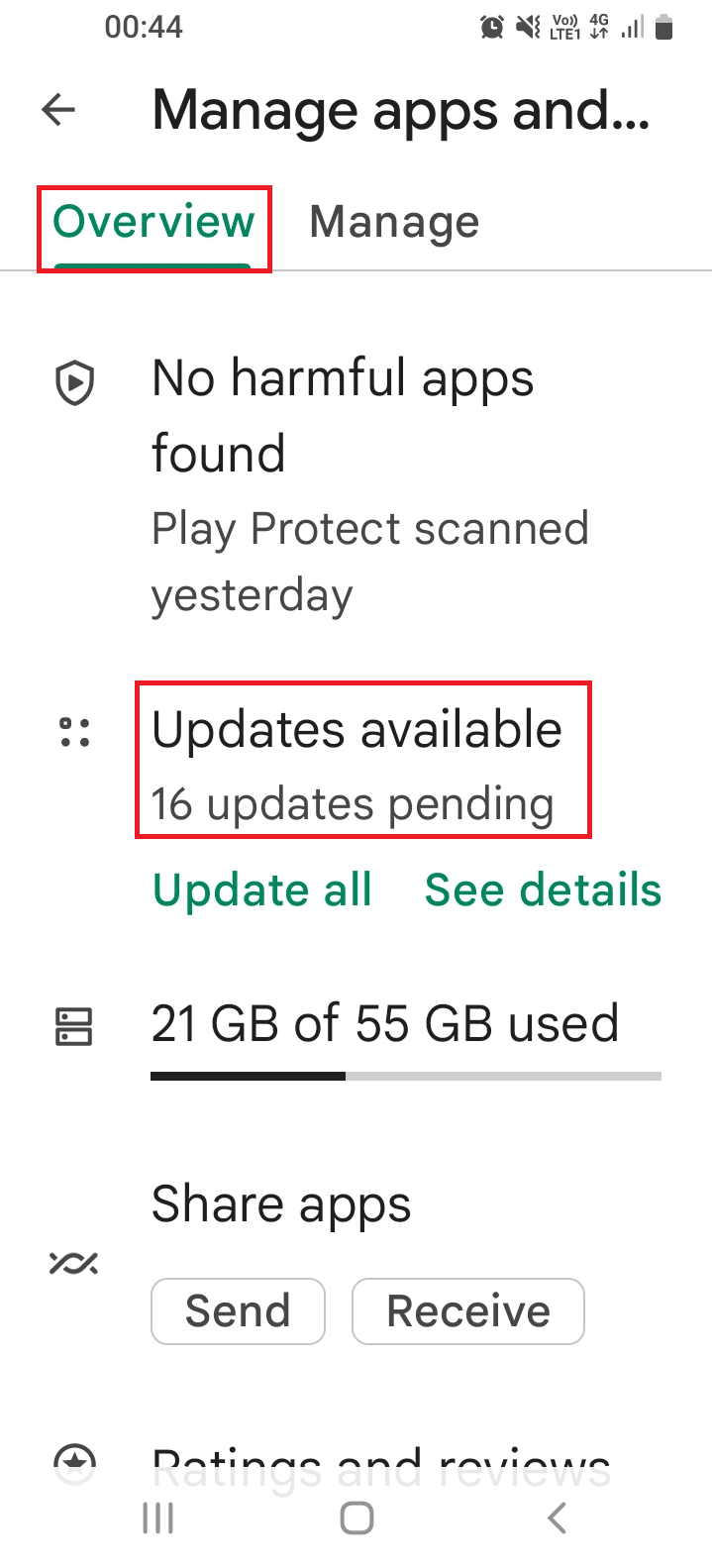
5. Appuyez sur le bouton Mettre à jour à côté de l'application Tinder pour la mettre à jour.
Lisez aussi: Comment créer un nouveau compte Tinder lorsqu'il est banni
Méthode 7 : Dépanner le compte Tinder
Parfois, les bogues de l'application Tinder ou certains codes d'erreur peuvent être une raison majeure du problème. Si aucune des méthodes ne fonctionne pour résoudre le problème, vous pouvez essayer de réinitialiser le compte Tinder. Vous pouvez recréer un nouveau compte après 3 mois pour réparer les correspondances Tinder disparues. Vous seriez traité comme un nouvel utilisateur par l'application.
Étape I : Supprimer le compte Tinder
Si vous réfléchissez à la réponse à la question de savoir pourquoi tous mes matchs Tinder ont disparu, vous pouvez effectuer une réinitialisation du compte Tinder. La première étape pour réinitialiser votre compte consiste à supprimer définitivement votre compte de l'application Tinder.
1. Ouvrez l'application Tinder sur votre appareil.
2. Accédez à l'onglet Profil en bas et appuyez sur l'option PARAMÈTRES .
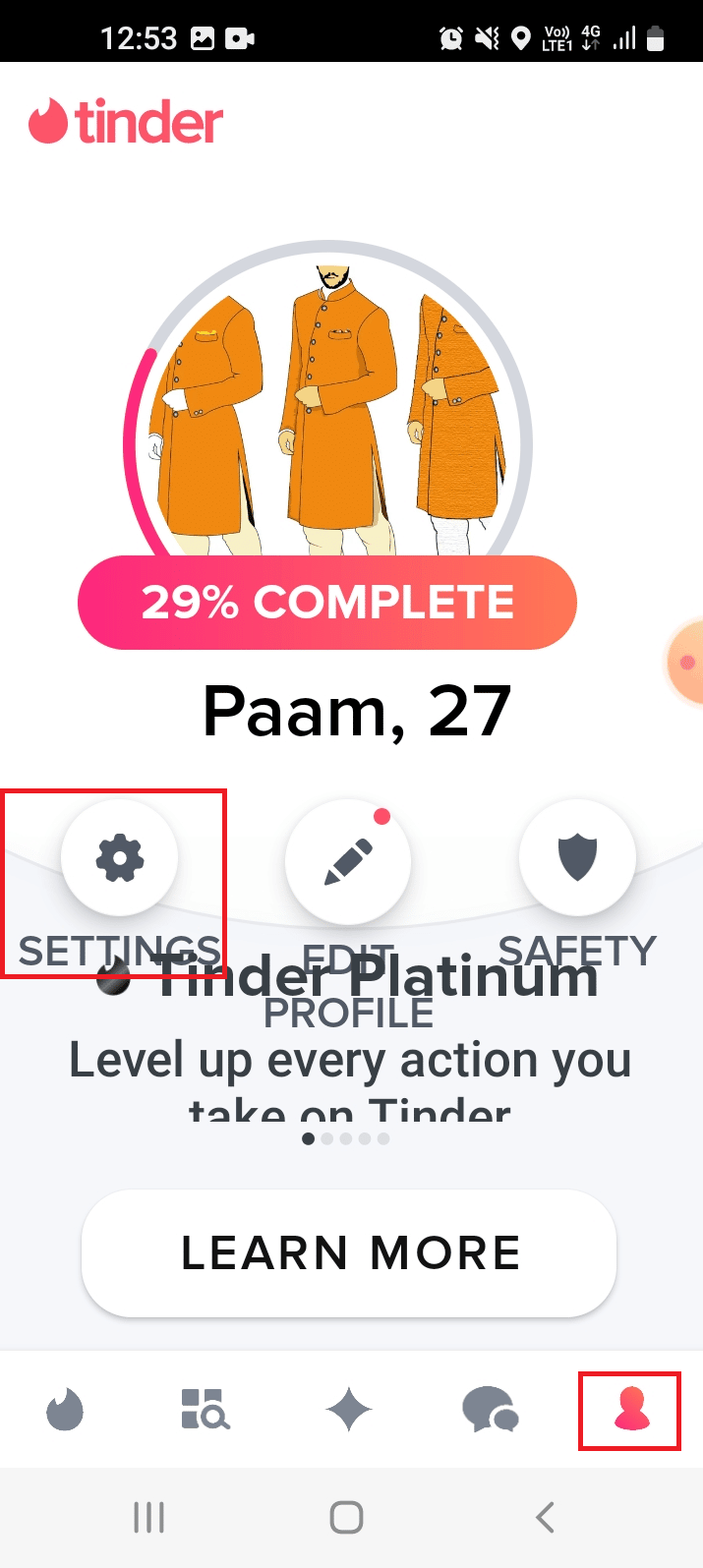
3. Faites défiler vers le bas et appuyez sur le bouton Supprimer le compte .
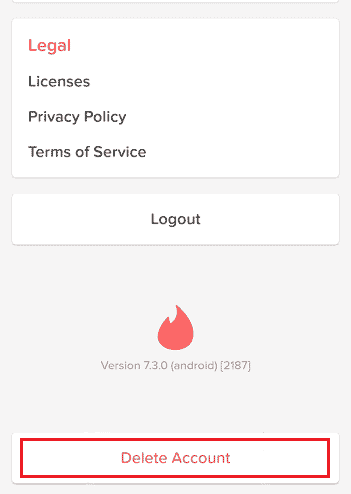
4. Appuyez sur l'option Supprimer mon compte > en bas.
Remarque : Si vous ne souhaitez pas supprimer complètement vos informations, vous pouvez appuyer sur l'option PAUSE MON COMPTE .
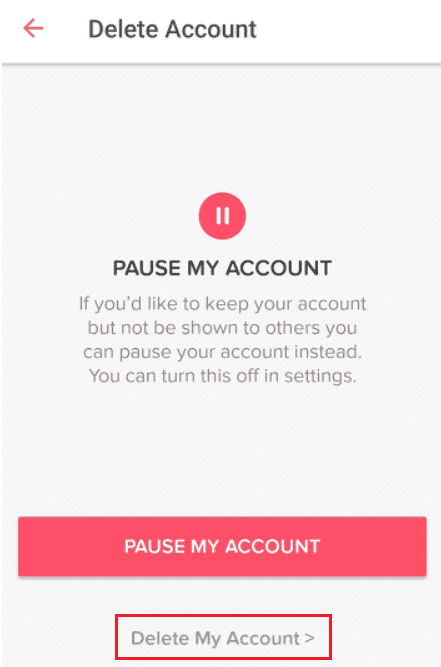
5. Appuyez sur la raison appropriée pour supprimer le compte Tinder.
Remarque : Si vous choisissez une raison liée au fonctionnement de Tinder telle que JE N'AIME PAS TINDER , vous devez mentionner les raisons appropriées telles que les correspondances Tinder ne s'affichent pas sur la page suivante.
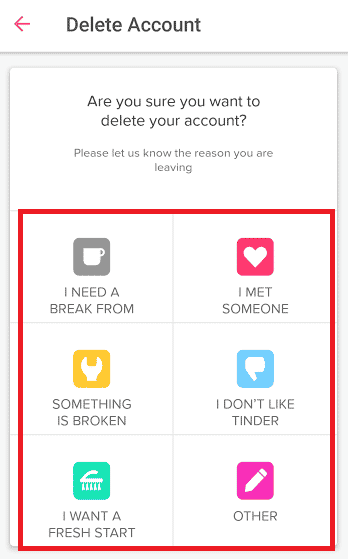
6. Appuyez sur l'option SUPPRIMER MON COMPTE dans le message de confirmation.
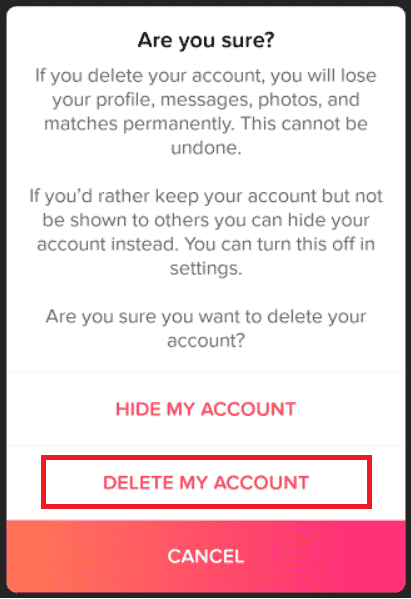
Étape II : recréer un nouveau profil d'utilisateur
Si vous souhaitez refaire correspondre avec une personne spécifique, vous pouvez recréer le compte Tinder après 3 mois. Suivez les instructions du guide donné ici pour apprendre la méthode de création d'un nouveau compte Tinder pour réparer les correspondances Tinder disparues.
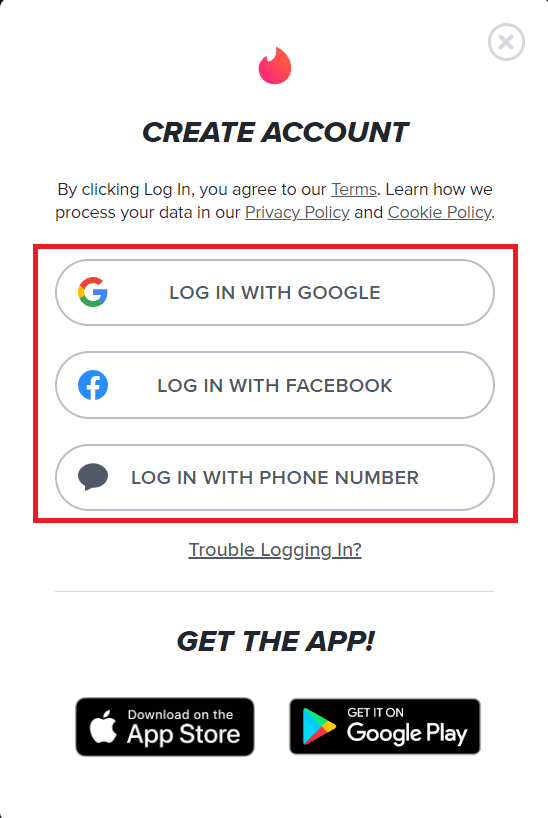
Lisez aussi: Comment supprimer un compte de rencontre Plenty of Fish
Méthode 8 : réinstaller l'application Tinder
Parfois, les problèmes et les problèmes de l'application Tinder peuvent être une raison du problème de disparition du message Tinder. Dans d'autres cas, les paramètres peuvent être mal configurés ou l'application peut être corrompue. Pour résoudre le problème, vous pouvez essayer de réinstaller l'application.
Étape I : désinstaller l'application Tinder
La première étape consiste à désinstaller la version actuelle de l'application Tinder de votre téléphone.
1. Dans le menu de l'application , ouvrez l'application Paramètres .
2. Dans la liste affichée, appuyez sur l'onglet Applications .
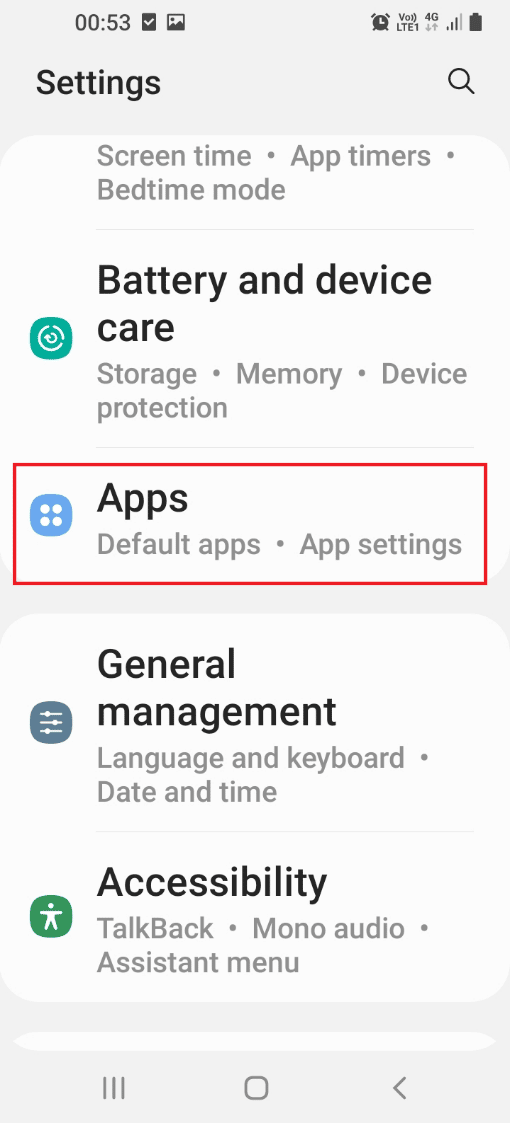
3. Appuyez sur l'application Tinder dans la liste des applications installées.
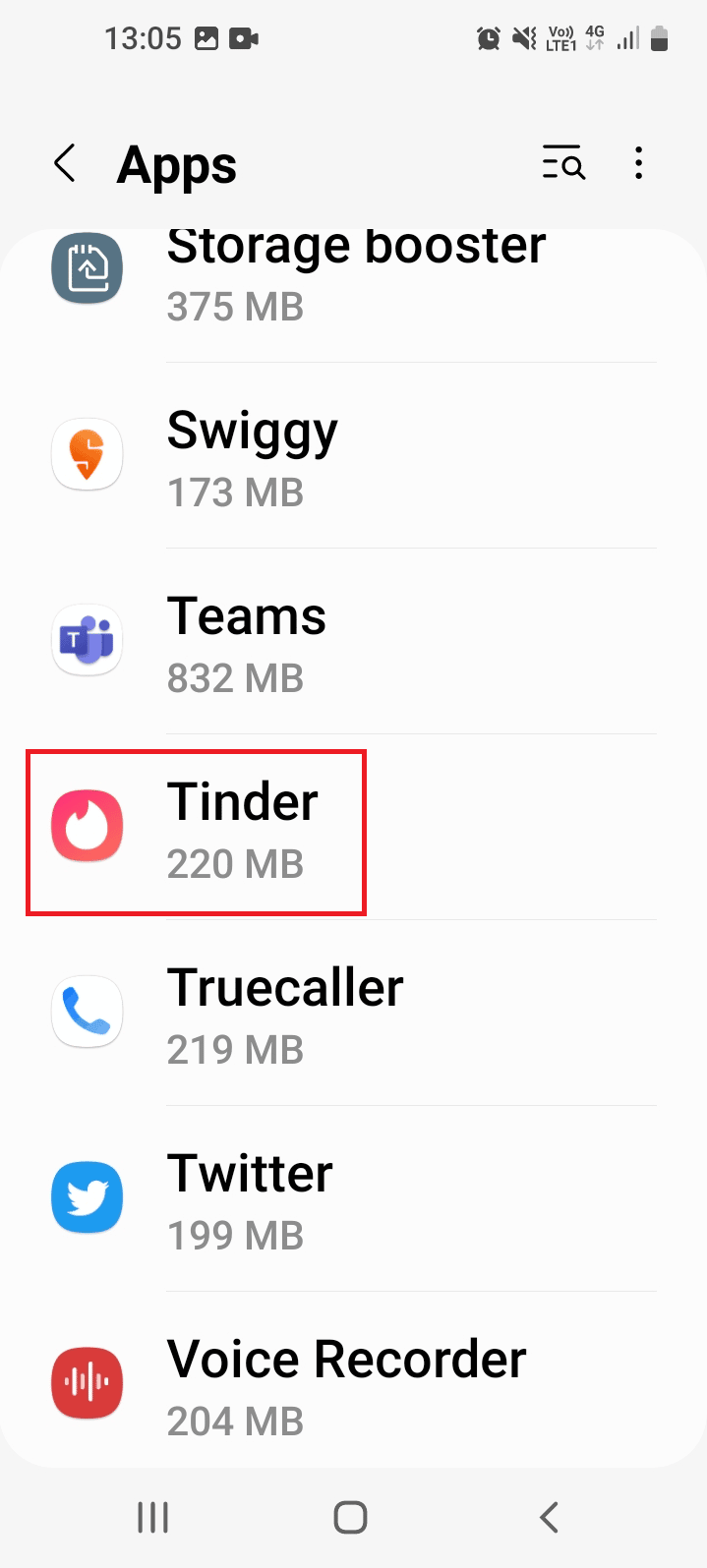
4. Appuyez sur l'option Désinstaller en bas.
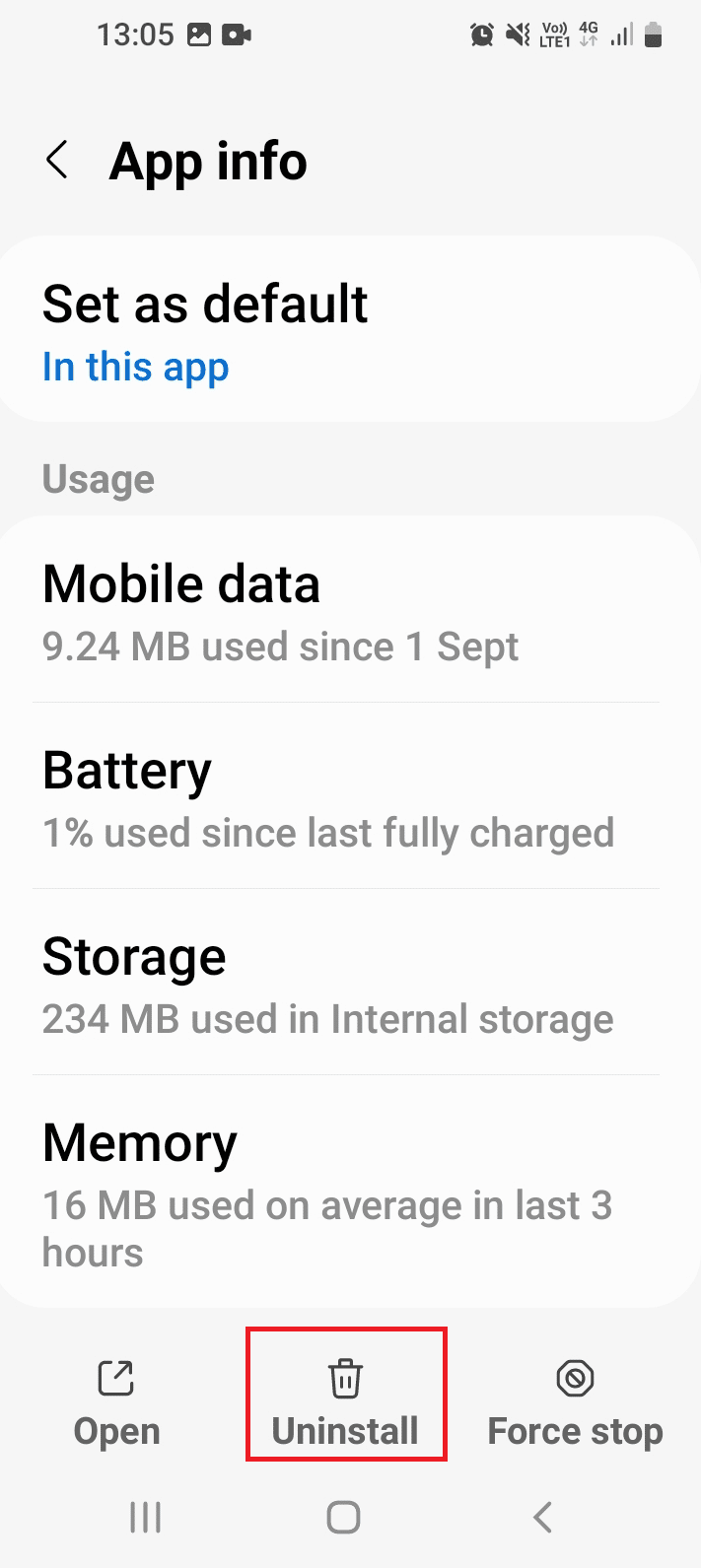
5. Appuyez sur le bouton OK et attendez que l'application soit complètement désinstallée de votre téléphone.
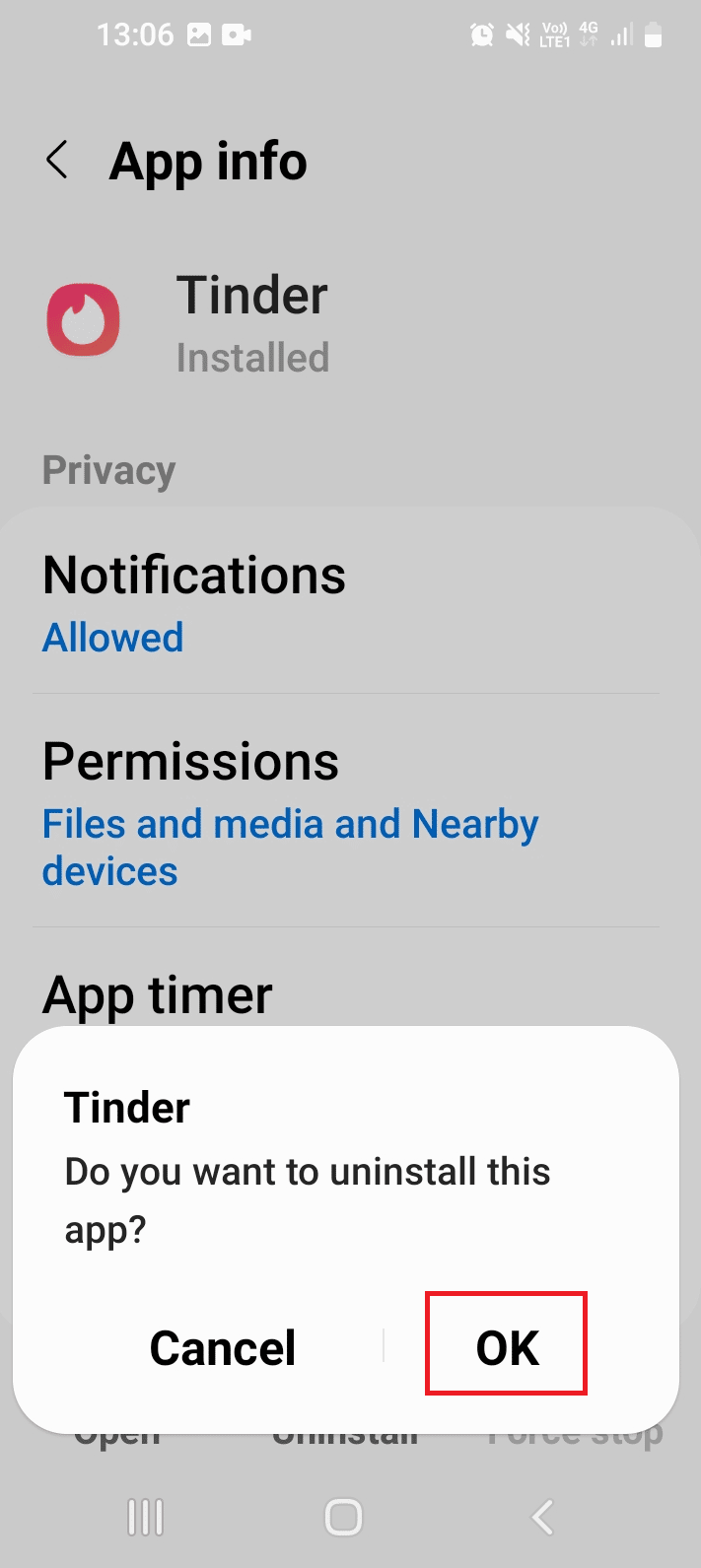
Étape II : Réinstallez l'application Tinder
L'étape suivante pour résoudre le problème de disparition du message Tinder consiste à réinstaller l'application Tinder sur votre téléphone à l'aide de l'application Play Store.
1. Lancez l'application Play Store .
2. Utilisez la barre de recherche pour rechercher l'application Tinder et appuyez sur le résultat approprié.
3. Appuyez sur le bouton Installer et attendez que l'installation soit terminée.
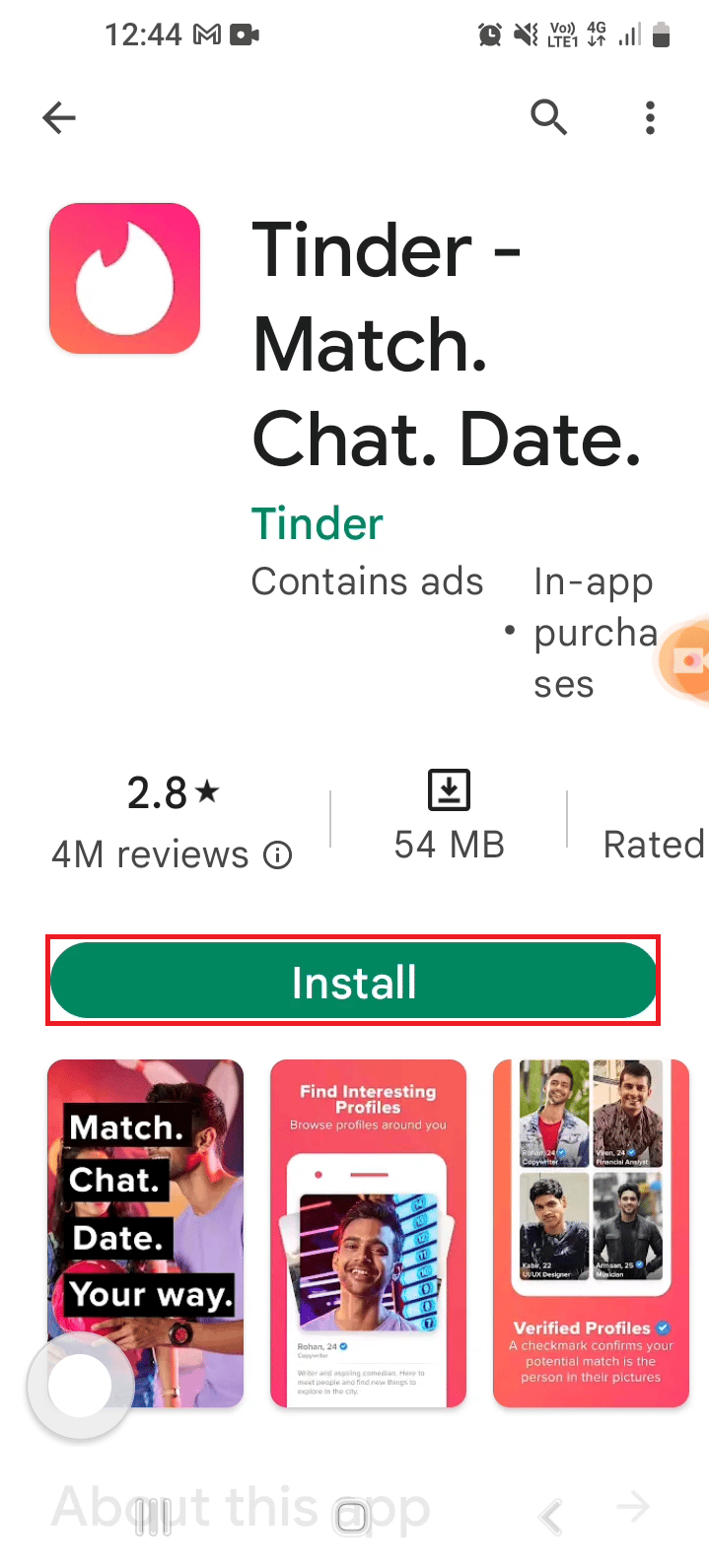
4. Lancez l'application Tinder et connectez- vous à votre compte en suivant les instructions données précédemment.
Méthode 9 : Utiliser des applications de rencontres alternatives
L'application Tinder peut ne pas prendre en charge la recherche des correspondances et les contacter. Dans ce cas, vous ne pouvez pas réparer les correspondances Tinder disparues ; vous pouvez également utiliser des applications de rencontres alternatives comme Bumble. L'application Bumble a des restrictions dans la suppression du compte et aide à maintenir les correspondances que vous avez trouvées. Vous pouvez installer et utiliser l'application Bumble depuis le Play Store.
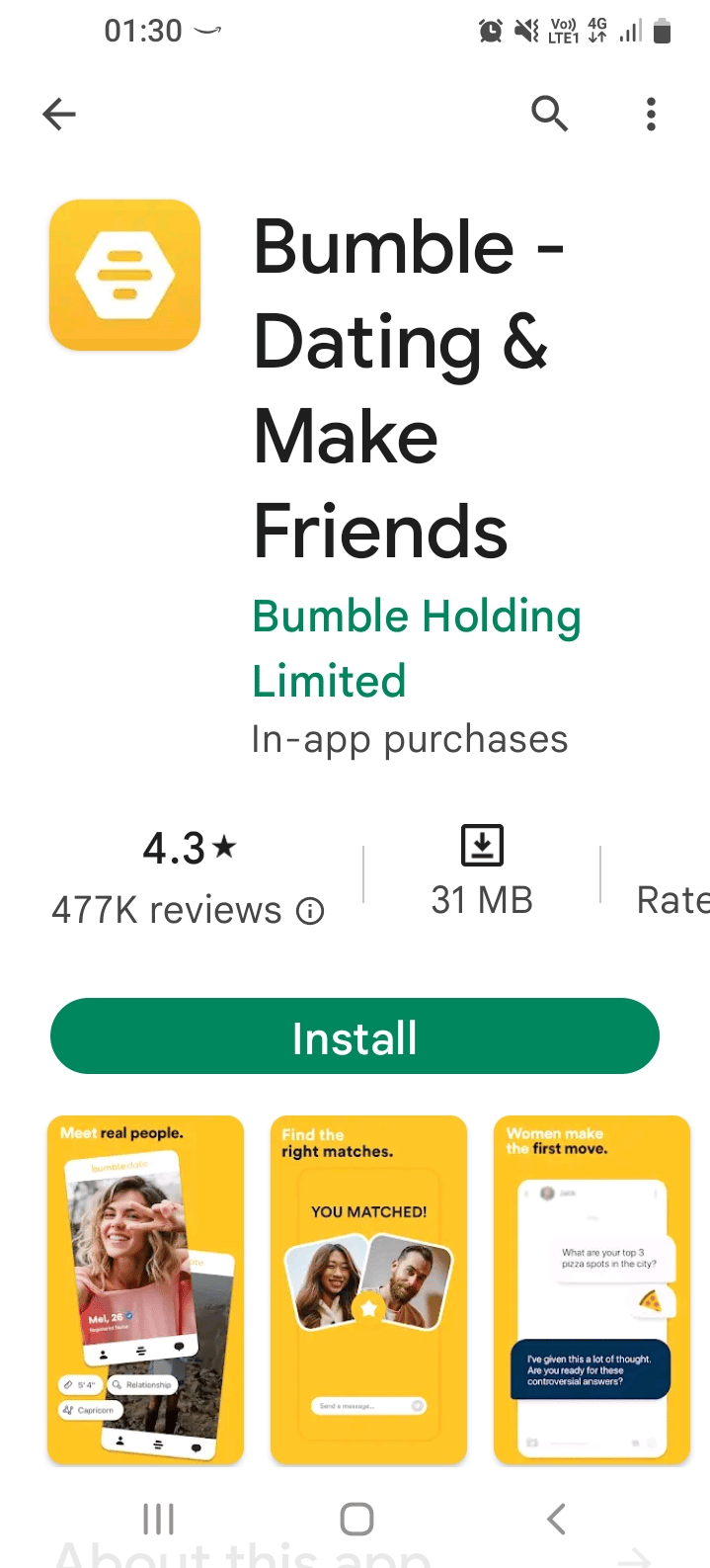
Lisez aussi : Bumble affiche-t-il les profils inactifs ?
Méthode 10 : Contacter l'équipe d'assistance de Tinder
En dernier recours pour trouver la réponse idéale à la question de savoir pourquoi tous mes matchs Tinder ont disparu, vous pouvez essayer de contacter l'équipe d'assistance de l'application de rencontres Tinder. S'il y a des bogues ou des problèmes non identifiés avec l'application comme le problème de disparition du message Tinder, vous pouvez contacter l'équipe d'assistance et le leur signaler. Utilisez le lien indiqué ici sur votre navigateur Web par défaut pour contacter l'équipe d'assistance de la plateforme Tinder.
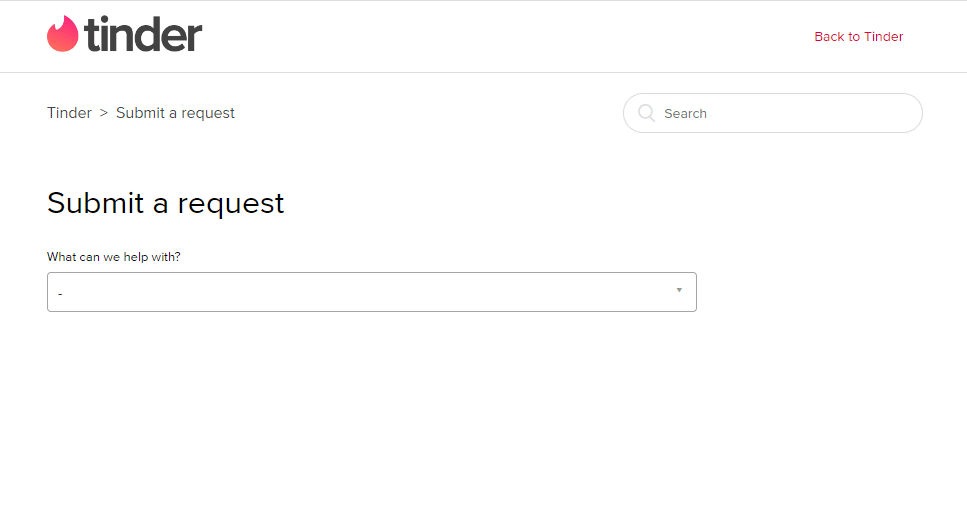
Astuce Pro: Comment éviter le problème de disparition des correspondances Tinder
Pour vous assurer que vous ne perdez aucun match et que les matchs Tinder n'apparaissent pas dans l'application Tinder à l'avenir, vous pouvez suivre les conseils donnés dans cette section.
Option I : Obtenir les coordonnées
La principale méthode pour s'assurer que vous ne perdez aucun match est d'obtenir leurs coordonnées. Vous pouvez effectuer l'une des actions suivantes indiquées ici pour vous assurer que vous pouvez rester en contact avec votre match.
- La première option consiste à demander leur contact sur les réseaux sociaux ou leur numéro de téléphone. Contrairement à l'application Tinder, vous pouvez avoir une connexion stable avec eux sur ces plateformes.
- La deuxième option pour corriger la disparition des correspondances Tinder consiste à exécuter une recherche de profil utilisateur Tinder à l'aide de n'importe quel moteur de recherche d'utilisateur. Vous pouvez utiliser un moteur de recherche comme Social Catfish sur votre navigateur Web par défaut. Vous pouvez rechercher les coordonnées de la personne en fonction de son nom et de son emplacement sur le site Web.
Option II : Améliorer le profil Tinder
Le conseil suivant consiste à améliorer le profil utilisateur de Tinder pour vous assurer que les correspondances ne vous bloquent pas ou ne vous détachent pas à l'avenir.
- Essayez de télécharger à nouveau votre photo avec une meilleure pose et un meilleur éclairage. Ouvrez l'application Tinder , accédez à l'onglet Profil , appuyez sur l'option MODIFIER et sélectionnez la photo dans le dossier.
- Une autre option pour résoudre le problème de disparition du message Tinder consiste à autoriser la fonction Smart Photos . Comme indiqué précédemment, ouvrez la page MODIFIER de l'application Tinder et activez l'option Smart Photos dans la section Options photo .
- Vous pouvez également améliorer la bio de votre compte Tinder et ajouter plus d'informations sur vous-même. Comme expliqué précédemment, ouvrez la page EDIT de l'application Tinder et écrivez votre biographie dans la section À propos de moi .
- Pour vous assurer que les correspondances vous contactent immédiatement, vous pouvez essayer de connecter vos comptes Instagram et Spotify à l'application Tinder. Ouvrez l'application Tinder , accédez à la page Profil , appuyez sur l'option PARAMÈTRES et liez vos comptes Spotify et Instagram.
Option 3 : Assurez-vous que les correspondances sont correctes
Le dernier conseil pour vous assurer que vos correspondances ne disparaissent pas est de vous assurer qu'elles sont correctes.
- Dans un premier temps, vérifiez si le match est un bot ou une personne réelle. Vérifiez si la biographie et la photo du match sont authentiques ou contiennent certains mots répétitifs. De plus, vérifiez si les messages envoyés par le match vous invitent à utiliser un lien.
- Un autre conseil est de faire un nombre suffisant de correspondances et de ne pas dépasser la limite fixée par l'application Tinder selon votre forfait d'abonnement.
Recommandé:
- 8 façons de résoudre l'impossibilité de démarrer la mise en miroir d'écran en raison d'un problème matériel
- Combien de temps dure Tinder Shadowban ?
- Pourquoi Tinder ne me laisse pas supprimer mon compte ?
- Comment annuler mon abonnement Tinder Gold
Les méthodes pour résoudre le problème de disparition des correspondances de Tinder sont expliquées dans cet article. Veuillez nous indiquer laquelle de ces méthodes vous aide à résoudre le problème des correspondances Tinder qui ne s'affichent pas. Et veuillez laisser toutes vos suggestions et questions dans la section des commentaires.
